Dell Latitude E5420 User Manual [po]
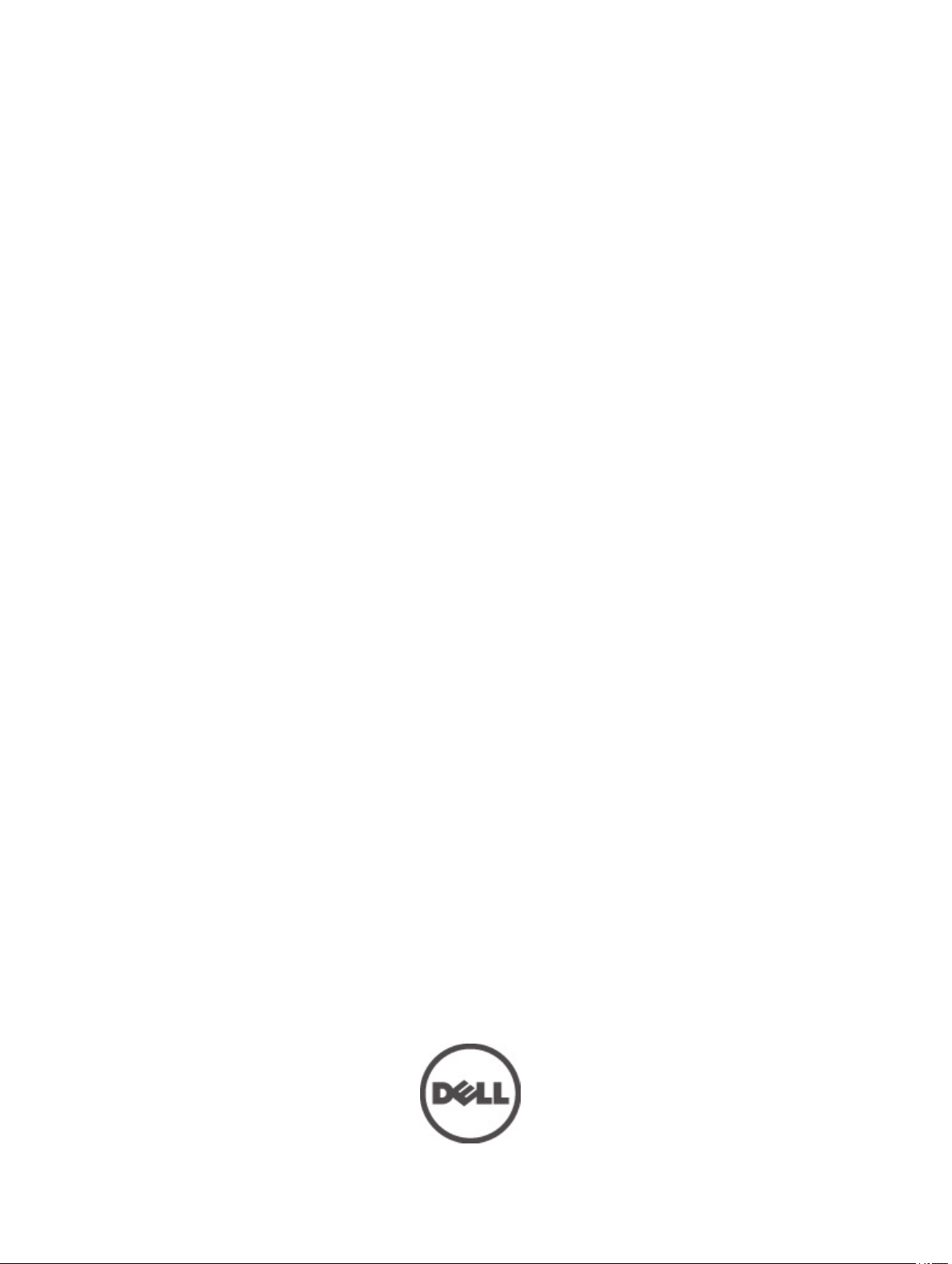
Podręcznik użytkownika komputera Dell Latitude 5420/
E5420/E5420m
Model regulacji: P15F
Typ regulacji: P15F001
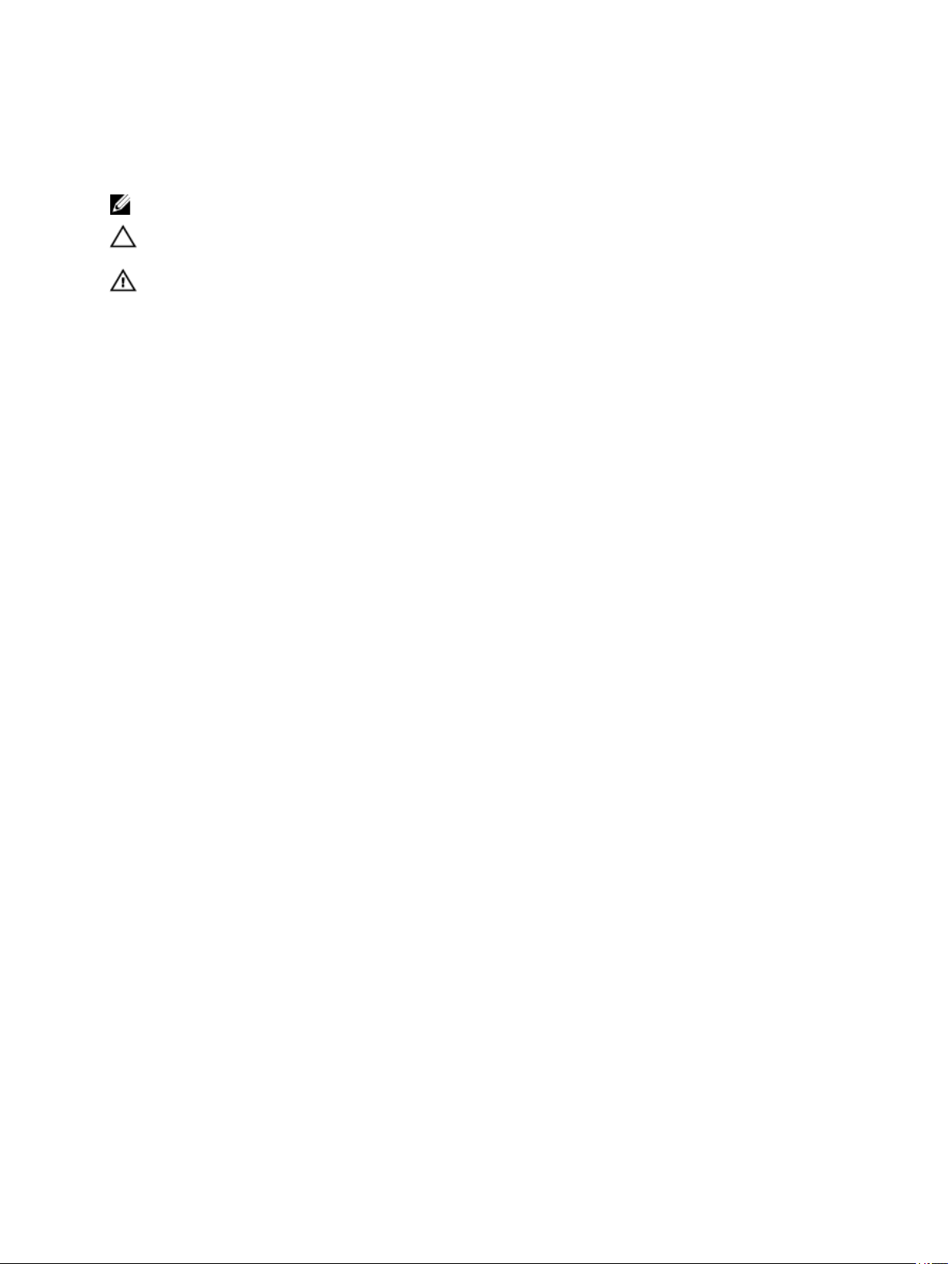
Uwagi, przestrogi i ostrzeżenia
UWAGA: Napis UWAGA wskazuje ważną informację, która pozwala lepiej wykorzystać posiadany komputer.
OSTRZEŻENIE: Napis PRZESTROGA wskazuje na możliwość uszkodzenia sprzętu lub utraty danych w razie
nieprzestrzegania instrukcji.
PRZESTROGA: Napis OSTRZEŻENIE informuje o sytuacjach, w których występuje ryzyko uszkodzenia sprzętu,
obrażeń ciała lub śmierci.
Informacje zawarte w tym dokumencie mogą ulec zmianie bez uprzedzenia.
© 2012 Dell Inc. Wszelkie prawa zastrzeżone.
Powielanie dokumentu w jakikolwiek sposób bez pisemnej zgody firmy Dell Inc. jest surowo zabronione.
Znaki towarowe użyte w niniejszym tekście: nazwa Dell™, logo DELL, Dell Precision™, Precision ON™, ExpressCharge™, Latitude™, Latitude ON™,
OptiPlex™, Vostro™ oraz Wi-Fi Catcher™ są znakami towarowymi należącymi do firmy Dell Inc. Intel®, Pentium®, Xeon®, Core™, Atom™, Centrino
oraz Celeron® są zastrzeżonymi znakami towarowymi należącymi do firmy Intel Corporation w Stanach Zjednoczonych i innych krajach. AMD® jest
zastrzeżonym znakiem towarowym, a AMD Opteron™, AMD Phenom™, AMD Sempron™, AMD Athlon™, ATI Radeon™, oraz ATI FirePro™ są
znakami towarowymi należącymi do firmy Advanced Micro Devices, Inc. Microsoft®, Windows®, MS-DOS®, Windows Vista® oraz klawisz startowy
Windows Vista oraz Office Outlook® są znakami towarowymi lub zastrzeżonymi znakami towarowymi należącymi do firmy Microsoft Corporation w
Stanach Zjednoczonych i/lub innych krajach. Blu-ray Disc™ jest znakiem towarowym należącym do firmy Blu-ray Disc Association (BDA) i jest
używany na zasadzie licencji odnośnie dysków i odtwarzaczy. Słowo Bluetooth® jest zastrzeżonym znakiem towarowym należącym do firmy
Bluetooth® SIG, Inc., używanym przez firmę Dell Inc. na zasadzie licencji. Wi-Fi® jest zastrzeżonym znakiem towarowym należącym do firmy
Wireless Ethernet Compatibility Alliance, Inc.
Inne znaki towarowe oraz nazwy handlowe mogą zostać wykorzystane w niniejszej publikacji w odniesieniu do innych jednostek określających
oznaczenia i nazwy swoich produktów, firma Dell Inc. nie rości sobie żadnych praw do znaków towarowych i nazw handlowych niebędących jej
własnością.
®
2011 — 07
Rev. A00
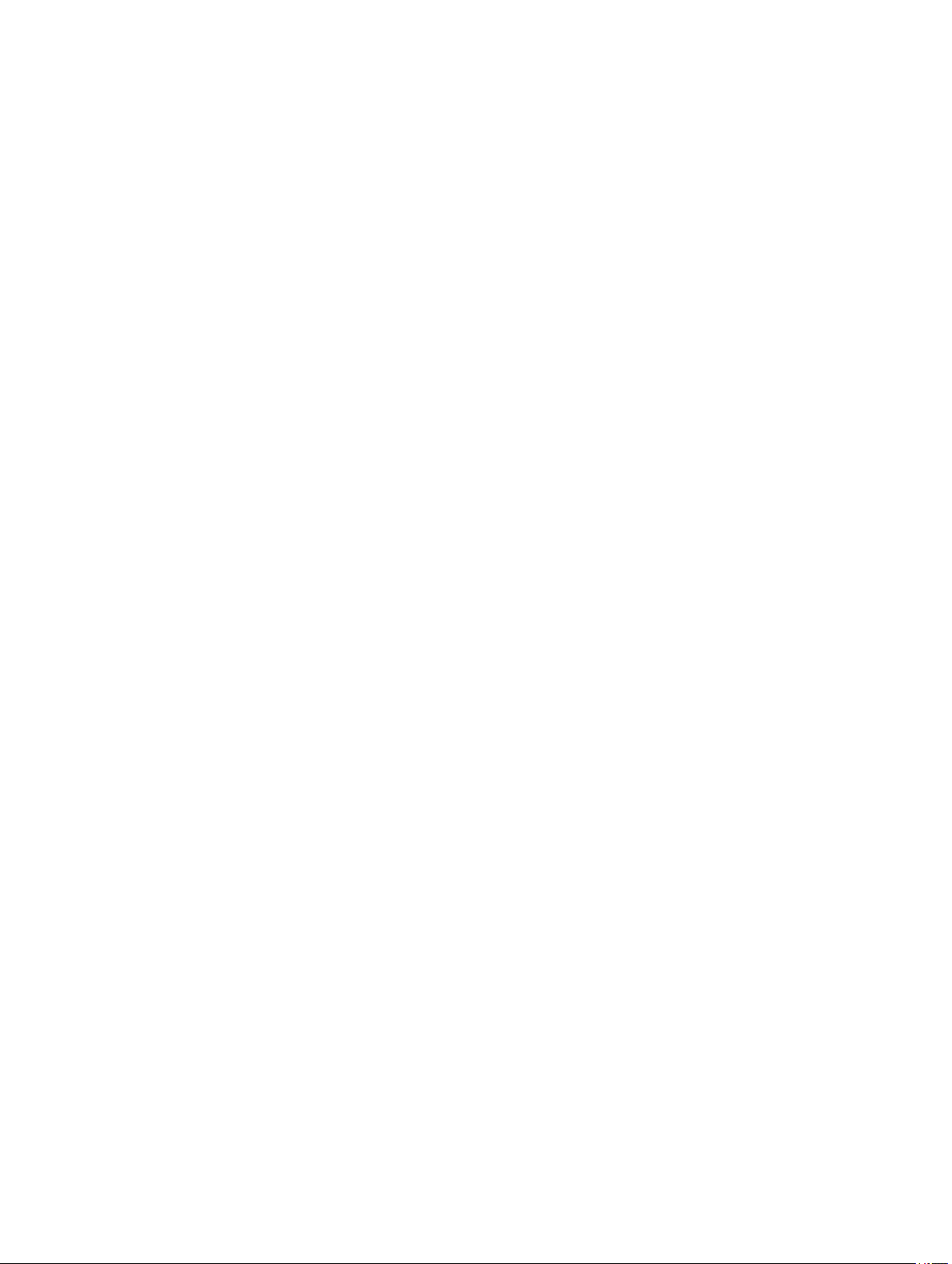
Spis treści
Uwagi, przestrogi i ostrzeżenia................................................................................................2
Rodział 1: Serwisowanie komputera........................................................................................7
Przed przystąpieniem do serwisowania komputera...................................................................................................7
Zalecane narzędzia...............................................................................................................................................8
Wyłączanie komputera...........................................................................................................................................8
Po zakończeniu serwisowania komputera................................................................................................................9
Rodział 2: Bateria.....................................................................................................................11
Wyjmowanie akumulatora....................................................................................................................................11
Instalowanie akumulatora.....................................................................................................................................11
Rodział 3: Karta PC..................................................................................................................13
Wymontowywanie karty PC Card..........................................................................................................................13
Instalowanie karty PC Card..................................................................................................................................14
Rodział 4: Karta Secure Digital (SD)......................................................................................15
Wymontowywanie karty Secure Digital (SD)...........................................................................................................15
Instalowanie karty Secure Digital (SD)...................................................................................................................15
Rodział 5: Karta SIM................................................................................................................17
Wymontowywanie karty SIM.................................................................................................................................17
Instalowanie karty SIM.........................................................................................................................................17
Rodział 6: Karta ExpressCard.................................................................................................19
Wymontowywanie karty ExpressCard....................................................................................................................19
Instalowanie karty ExpressCard............................................................................................................................19
Rodział 7: Panel tylny..............................................................................................................21
Wymontowywanie panelu tylnego.........................................................................................................................21
Instalowanie panelu tylnego..................................................................................................................................21
Rodział 8: Oprawa klawiatury.................................................................................................23
Wymontowywanie oprawy klawiatury.....................................................................................................................23
Instalowanie oprawy klawiatury.............................................................................................................................24
Rodział 9: Klawiatura...............................................................................................................25
Wymontowywanie klawiatury................................................................................................................................25
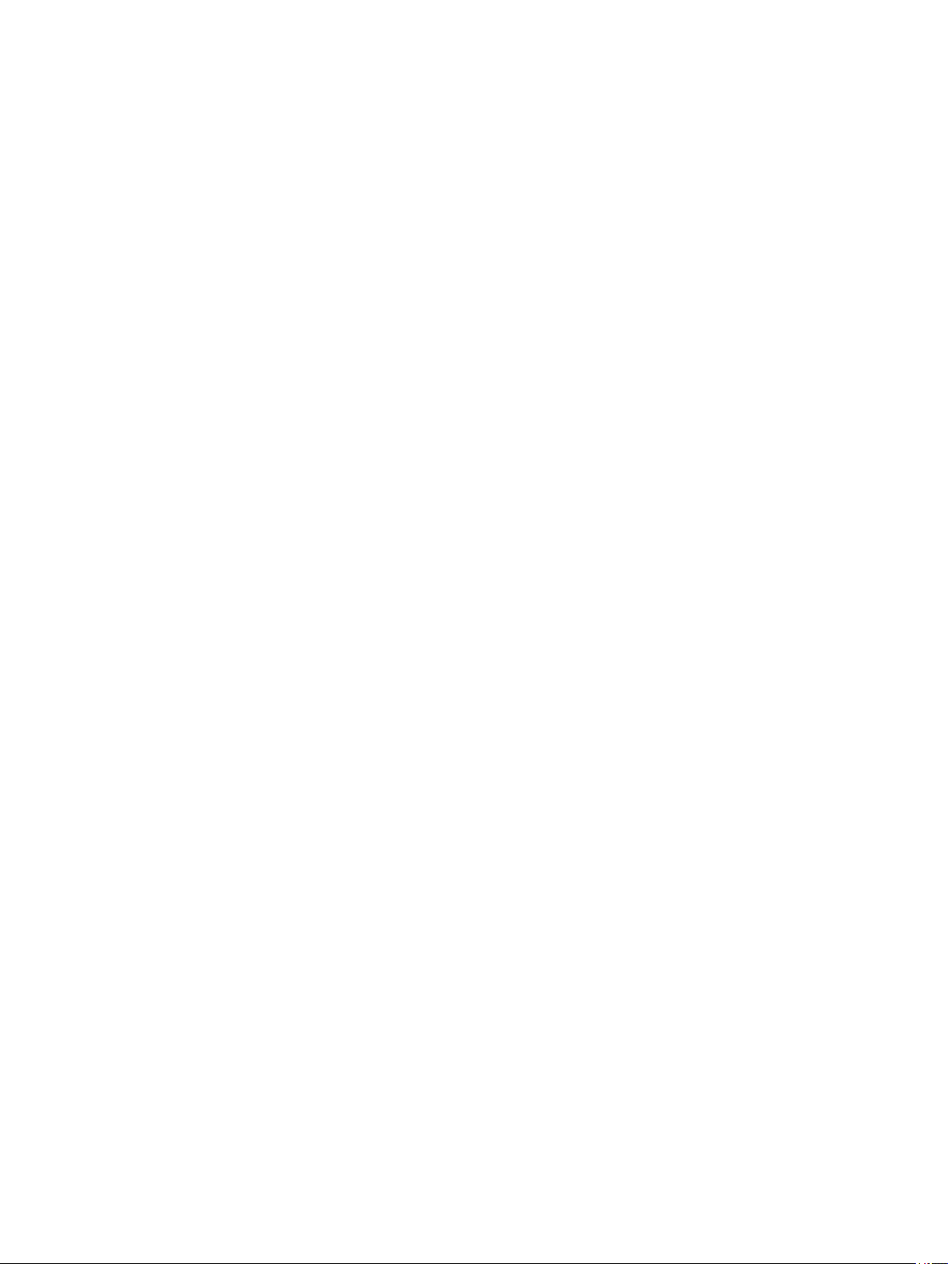
Instalowanie klawiatury........................................................................................................................................30
Rodział 10: Napęd dysków optycznych.................................................................................31
Wymontowywanie napędu dysków optycznych.......................................................................................................31
Instalowanie napędu dysków optycznych...............................................................................................................32
Rodział 11: Dysk twardy..........................................................................................................33
Wymontowywanie dysku twardego........................................................................................................................33
Instalowanie dysku twardego................................................................................................................................34
Rodział 12: Karta bezprzewodowej sieci lokalnej (WLAN)...................................................35
Wymontowywanie karty bezprzewodowej sieci lokalnej (WLAN)...............................................................................35
Instalowanie karty bezprzewodowej sieci lokalnej (WLAN).......................................................................................36
Rodział 13: Karta bezprzewodowej sieci rozległej (WWAN)................................................37
Wymontowywanie karty bezprzewodowej sieci rozległej (WWAN)............................................................................37
Instalowanie karty bezprzewodowej sieci rozległej (WWAN).....................................................................................38
Rodział 14: Pamięć..................................................................................................................39
Wymontowywanie modułu pamięci........................................................................................................................39
Instalowanie modułu pamięci................................................................................................................................39
Rodział 15: Pokrywa procesora..............................................................................................41
Wymontowywanie pokrywy procesora...................................................................................................................41
Instalowanie pokrywy procesora...........................................................................................................................42
Rodział 16: Radiator................................................................................................................43
Wymontowywanie radiatora..................................................................................................................................43
Instalowanie radiatora..........................................................................................................................................43
Rodział 17: Procesor...............................................................................................................45
Wymontowywanie procesora................................................................................................................................45
Instalowanie procesora........................................................................................................................................45
Rodział 18: Podparcie dłoni....................................................................................................47
Wymontowywanie podparcia dłoni.........................................................................................................................47
Instalowanie podparcia dłoni.................................................................................................................................53
Rodział 19: Płyta wskaźników LED........................................................................................55
Wymontowywanie płyty wskaźników LED..............................................................................................................55
Instalowanie płyty wskaźników LED.......................................................................................................................58
Rodział 20: Karta ExpressCard/Smart Card/moduł PCMCIA...............................................61
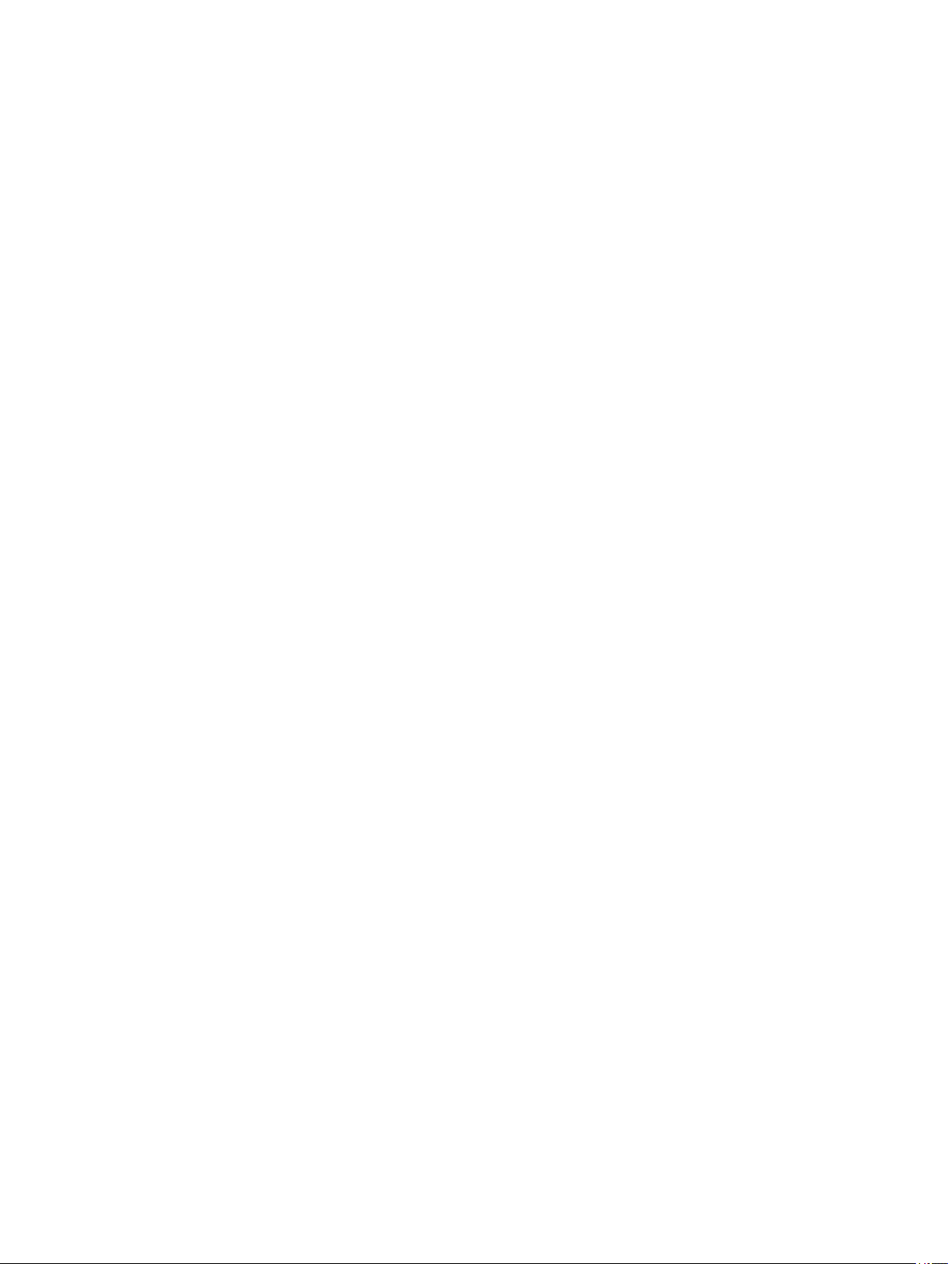
Wymontowywanie modułu ExpressCard/Smart Card/PCMCIA. ................................................................................61
Instalowanie modułu ExpressCard/Smart Card/PCMCIA.........................................................................................64
Rodział 21: Karta Bluetooth....................................................................................................67
Wymontowywanie karty Bluetooth.........................................................................................................................67
Instalowanie karty Bluetooth.................................................................................................................................71
Rodział 22: Zespół wyświetlacza............................................................................................73
Wymontowywanie zespołu wyświetlacza................................................................................................................73
Instalowanie zespołu wyświetlacza........................................................................................................................78
Rodział 23: Wsporniki..............................................................................................................81
Wymontowywanie wsporników..............................................................................................................................81
Instalowanie wsporników......................................................................................................................................85
Rodział 24: Karta modemowa.................................................................................................87
Wymontowywanie karty modemowej.....................................................................................................................87
Instalowanie karty modemowej.............................................................................................................................91
Rodział 25: Karta dźwiękowa..................................................................................................93
Wymontowywanie karty dźwiękowej......................................................................................................................93
Instalowanie karty dźwiękowej..............................................................................................................................96
Rodział 26: Płyta systemowa..................................................................................................99
Wymontowywanie płyty systemowej......................................................................................................................99
Instalowanie płyty systemowej............................................................................................................................105
Rodział 27: Bateria pastylkowa............................................................................................107
Wymontowywanie baterii pastylkowej..................................................................................................................107
Instalowanie baterii pastylkowej..........................................................................................................................109
Rodział 28: Panel we/wy........................................................................................................111
Wymontowywanie panelu we/wy.........................................................................................................................111
Instalowanie panelu we/wy.................................................................................................................................113
Rodział 29: Złącze zasilania..................................................................................................115
Wymontowywanie złącza zasilania......................................................................................................................115
Instalowanie złącza zasilania..............................................................................................................................117
Rodział 30: Złącze modemu..................................................................................................119
Wymontowywanie złącza modemu......................................................................................................................119
Instalowanie złącza modemu..............................................................................................................................121
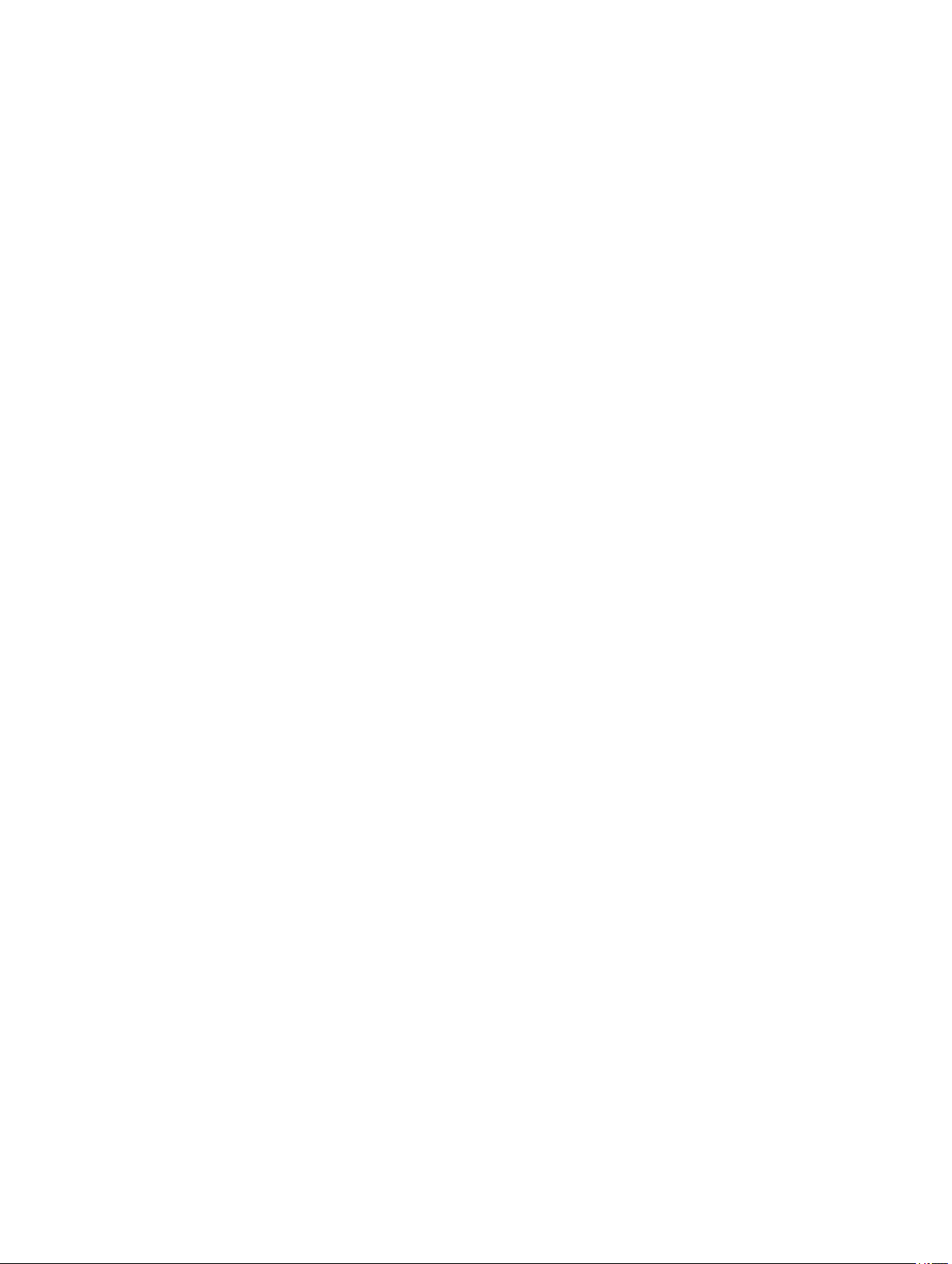
Rodział 31: Wentylator..........................................................................................................123
Wymontowywanie wentylatora............................................................................................................................123
Instalowanie wentylatora....................................................................................................................................126
Rodział 32: Głośnik................................................................................................................129
Wymontowywanie głośników..............................................................................................................................129
Instalowanie głośników......................................................................................................................................130
Rodział 33: Oprawa wyświetlacza........................................................................................133
Wymontowywanie oprawy wyświetlacza..............................................................................................................133
Instalowanie oprawy wyświetlacza......................................................................................................................134
Rodział 34: Panel wyświetlacza............................................................................................135
Wymontowywanie panelu wyświetlacza...............................................................................................................135
Instalowanie panelu wyświetlacza.......................................................................................................................136
Rodział 35: Zawiasy wyświetlacza.......................................................................................137
Wymontowywanie zawiasów wyświetlacza...........................................................................................................137
Instalowanie zawiasów wyświetlacza...................................................................................................................138
Rodział 36: Kamera................................................................................................................141
Wymontowywanie modułu kamery......................................................................................................................141
Instalowanie modułu kamery..............................................................................................................................142
Rodział 37: Dane techniczne.................................................................................................143
Dane techniczne...............................................................................................................................................143
Rodział 38: Program konfiguracji systemu.........................................................................149
Przegląd ..........................................................................................................................................................149
Uruchamianie programu konfiguracji systemu.......................................................................................................149
Opcje konfiguracji systemu.................................................................................................................................149
Rodział 39: Diagnostyka........................................................................................................157
Diagnostyka......................................................................................................................................................157
Lampki stanu urządzeńLampki stanu akumulatoraŁadowanie i kondycja akumulatoraLampki stanu klawiatury......157
Rodział 40: Kontakt z firmą Dell...........................................................................................159
Kontakt z firmą Dell...........................................................................................................................................159
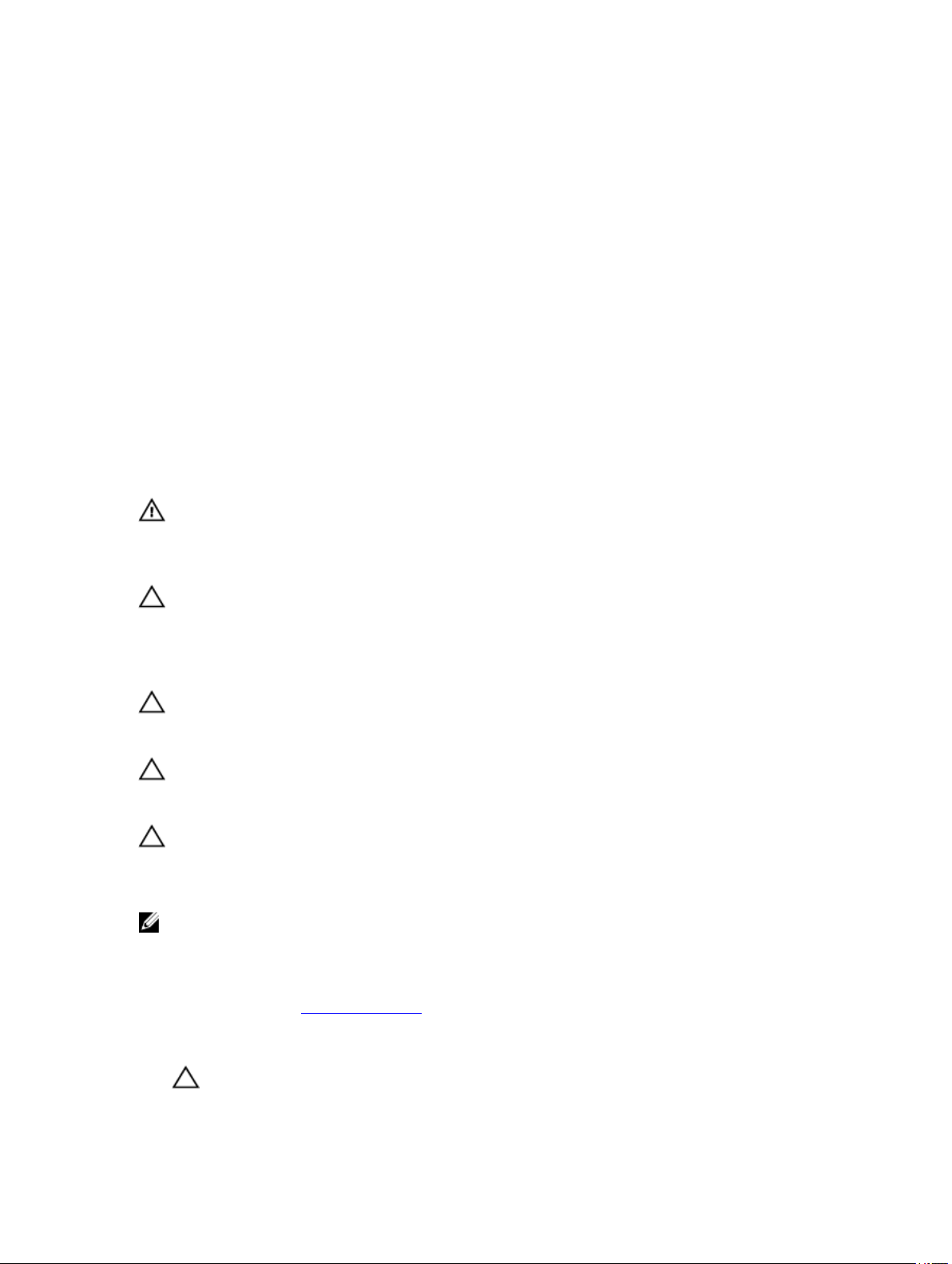
1
Serwisowanie komputera
Przed przystąpieniem do serwisowania komputera
Aby uniknąć uszkodzenia komputera i zapewnić sobie bezpieczeństwo, należy przestrzegać następujących zaleceń dotyczących
bezpieczeństwa. O ile nie wskazano inaczej, każda procedura opisana w tym dokumencie opiera się na założeniu, że są spełnione
następujące warunki:
• Wykonano czynności opisane w podrozdziale "Serwisowanie komputera".
• Użytkownik zapoznał się z informacjami dotyczącymi bezpieczeństwa, jakie zostały dostarczone z komputerem.
• Podzespół można wymienić lub, jeśli został zakupiony oddzielnie, zainstalować po wykonaniu procedury wymontowania w
odwrotnej kolejności.
PRZESTROGA: Przed przystąpieniem do wykonywania czynności wewnątrz komputera należy zapoznać się z
instrukcjami dotyczącymi bezpieczeństwa dostarczonymi z komputerem. Dodatkowe zalecenia dotyczące
bezpieczeństwa można znaleźć na stronie Regulatory Compliance (Informacje o zgodności z przepisami prawnymi)
pod adresem www.dell.com/regulatory_compliance.
OSTRZEŻENIE: Wiele procedur naprawczych może wykonywać tylko przeszkolony technik serwisu. Użytkownik
powinien wykonać tylko czynności związane z rozwiązywaniem problemów oraz proste naprawy wymienione
w dokumentacji produktu lub zlecone przez zespół serwisu i pomocy technicznej przez telefon lub przez Internet.
Uszkodzenia wynikające z serwisowania nieautoryzowanego przez firmę Dell nie są objęte gwarancją. Należy się
zapoznać i przestrzegać instrukcji dotyczących bezpieczeństwa dostarczonych z produktem.
OSTRZEŻENIE: Aby uniknąć wyładowania elektrostatycznego, należy odprowadzać ładunki z ciała za pomocą
opaski uziemiającej zakładanej na nadgarstek lub dotykając okresowo niemalowanej metalowej powierzchni (np.
złącza z tyłu komputera).
OSTRZEŻENIE: Z komponentami i kartami należy obchodzić się ostrożnie. Nie dotykać elementów ani styków na
kartach. Kartę chwytać za krawędzie lub za metalowe wsporniki montażowe. Komponenty takie jak mikroprocesor
należy trzymać za krawędzie, a nie za styki.
OSTRZEŻENIE: Odłączając kabel, należy pociągnąć za wtyczkę lub umieszczony na niej uchwyt, a nie za sam kabel.
Niektóre kable mają złącza z zatrzaskami i przed odłączeniem kabla tego rodzaju należy nacisnąć zatrzaski złącza.
Pociągając za złącza, należy je trzymać w linii prostej, aby uniknąć wygięcia styków. Przed przyłączeniem kabla
należy także sprawdzić, czy oba złącza są prawidłowo zorientowane i ustawione.
UWAGA: Kolor komputera i niektórych części może różnić się nieznacznie od pokazanych w tym dokumencie.
Aby uniknąć uszkodzenia komputera, wykonaj następujące czynności przed rozpoczęciem pracy wewnątrz komputera.
1. Sprawdź, czy powierzchnia robocza jest płaska i czysta, aby uniknąć porysowania komputera.
2. Wyłącz komputer (patrz Wyłączanie komputera).
3. Jeśli komputer jest przyłączony do urządzenia dokującego (zadokowany), na przykład do stacji bazowej lub akumulatora
"slice", należy oddokować go.
OSTRZEŻENIE: Kabel sieciowy należy odłączyć najpierw od komputera, a następnie od urządzenia sieciowego.
7
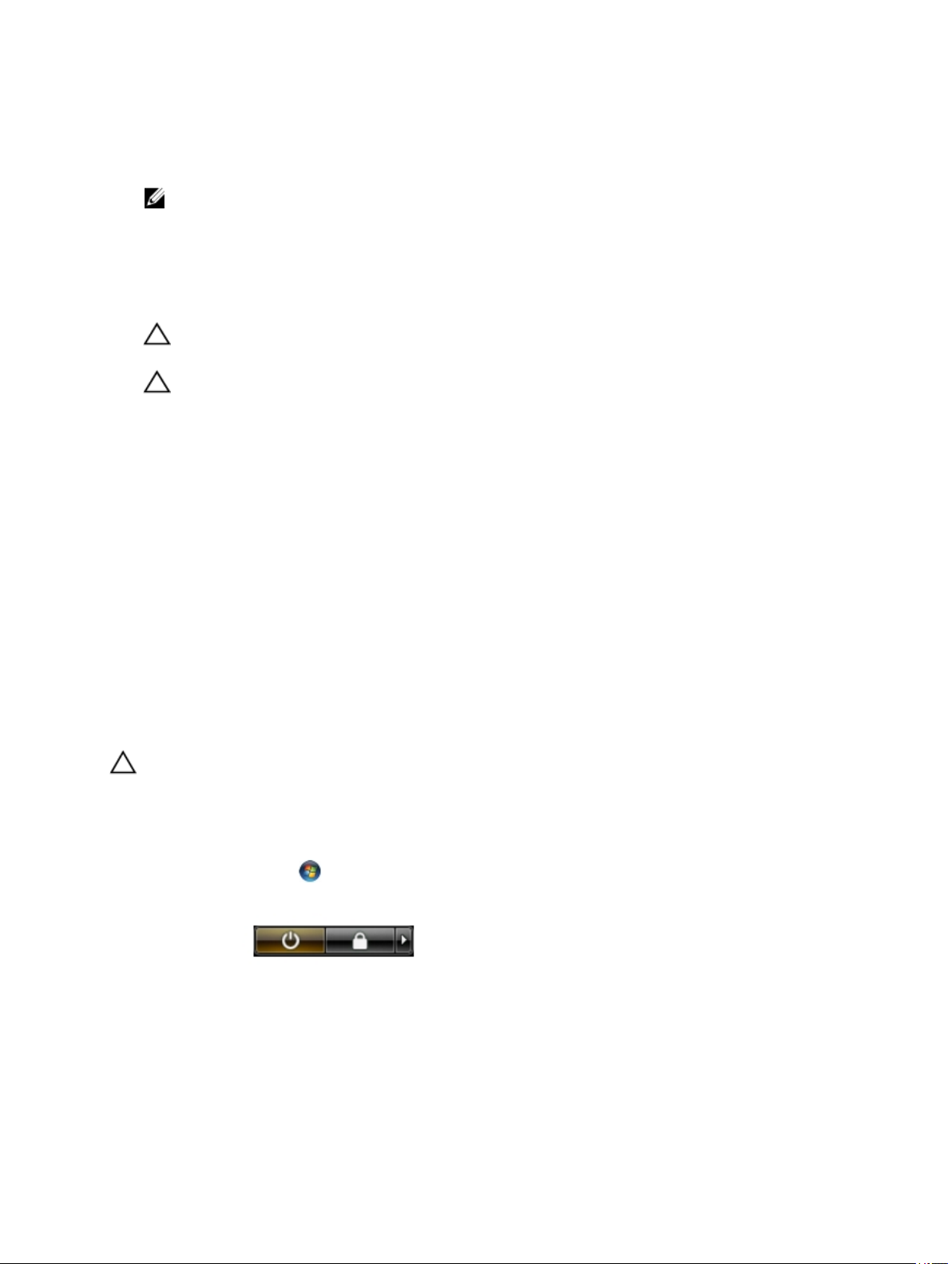
4. Odłącz od komputera wszystkie kable sieciowe.
5. Odłącz komputer i wszystkie przyłączone urządzenia od gniazdek elektrycznych.
6. Zamknij wyświetlacz i odwróć komputer, układając go na płaskiej powierzchni roboczej.
UWAGA: Aby uniknąć uszkodzenia płyty systemowej, przed rozpoczęciem naprawy komputera należy wyjąć główny
akumulator.
7. Wyjmij akumulator
8. Odwróć komputer.
9. Otwórz wyświetlacz.
10. Naciśnij przycisk zasilania, aby uziemić płytę systemową.
OSTRZEŻENIE: W celu zabezpieczenia się przed porażeniem prądem elektrycznym przed otwarciem pokrywy
zawsze należy odłączyć komputer od gniazdka elektrycznego.
OSTRZEŻENIE: Przed dotknięciem jakiegokolwiek elementu wewnątrz komputera należy pozbyć się ładunków
elektrostatycznych z ciała, dotykając dowolnej nielakierowanej metalowej powierzchni, np. metalowych
elementów z tyłu komputera. Podczas pracy należy okresowo dotykać nielakierowanej powierzchni metalowej
w celu odprowadzenia ładunków elektrostatycznych, które mogłyby spowodować uszkodzenie wewnętrznych
elementów.
11. Wyjmij zainstalowane karty ExpressCards lub karty inteligentne z odpowiednich gniazd.
Zalecane narzędzia
Procedury przedstawione w tym dokumencie mogą wymagać użycia następujących narzędzi:
• mały wkrętak z płaskim grotem,
• wkrętak z grotem krzyżowym nr 0,
• wkrętak z grotem krzyżowym nr 1,
• mały rysik z tworzywa sztucznego,
• dysk CD z programem aktualizacji Flash BIOS.
Wyłączanie komputera
OSTRZEŻENIE: Aby zapobiec utracie danych, przed wyłączeniem komputera należy zapisać i zamknąć wszystkie
otwarte pliki i zakończyć wszystkie programy.
1. Zamknij system operacyjny:
– Windows Vista:
Kliknij przycisk Start , a następnie kliknij strzałkę w prawym dolnym rogu menu Start jak przedstawiono poniżej i
kliknij polecenie Shut Down (Zamknij).
– Windows XP:
Kliknij kolejno Start → Turn Off Computer (Wyłącz komputer) → Turn Off (Wyłącz) . Komputer wyłączy się
automatycznie, kiedy zakończy się proces zamykania systemu.
2. Sprawdź, czy komputer i wszystkie przyłączone do niego urządzenia są wyłączone. Jeśli komputer i przyłączone do niego
urządzenia nie wyłączyły się automatycznie, gdy system operacyjny został zamknięty, naciśnij przycisk zasilania i przytrzymaj
go przez około 4 sekund, aby je wyłączyć.
8
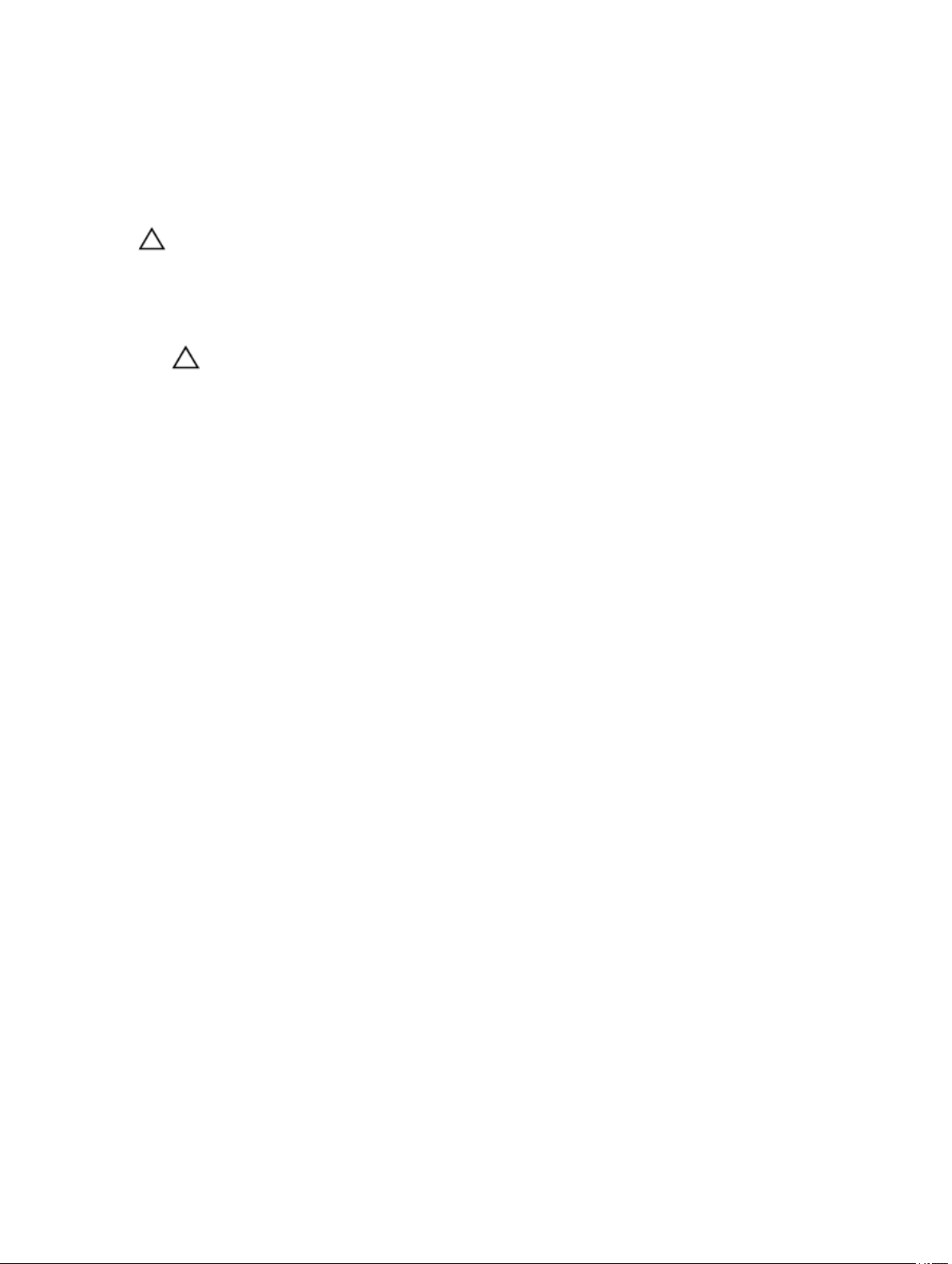
Po zakończeniu serwisowania komputera
Po zainstalowaniu lub dokonaniu wymiany sprzętu, a przed włączeniem komputera, przyłącz wszelkie urządzenia zewnętrzne,
karty i kable.
OSTRZEŻENIE: Używaj wyłącznie akumulatora przeznaczonego dla tego konkretnego komputera Dell. Nie używaj
akumulatorów przeznaczonych do innych komputerów Dell computers.
1. Przyłącz wszystkie urządzenia zewnętrzne, takie jak stacja dokująca, akumulator "slice" lub stacja bazowa i zainstaluj
wszystkie karty, takie jak karta ExpressCard.
2. Przyłącz do komputera kable telefoniczne lub sieciowe.
OSTRZEŻENIE: Aby przyłączyć kabel sieciowy, należy najpierw przyłączyć go do urządzenia sieciowego, a
następnie do komputera.
3. Zainstaluj akumulator.
4. Przyłącz komputer i wszystkie przyłączone urządzenia do gniazdek elektrycznych.
5. Włącz komputer.
9
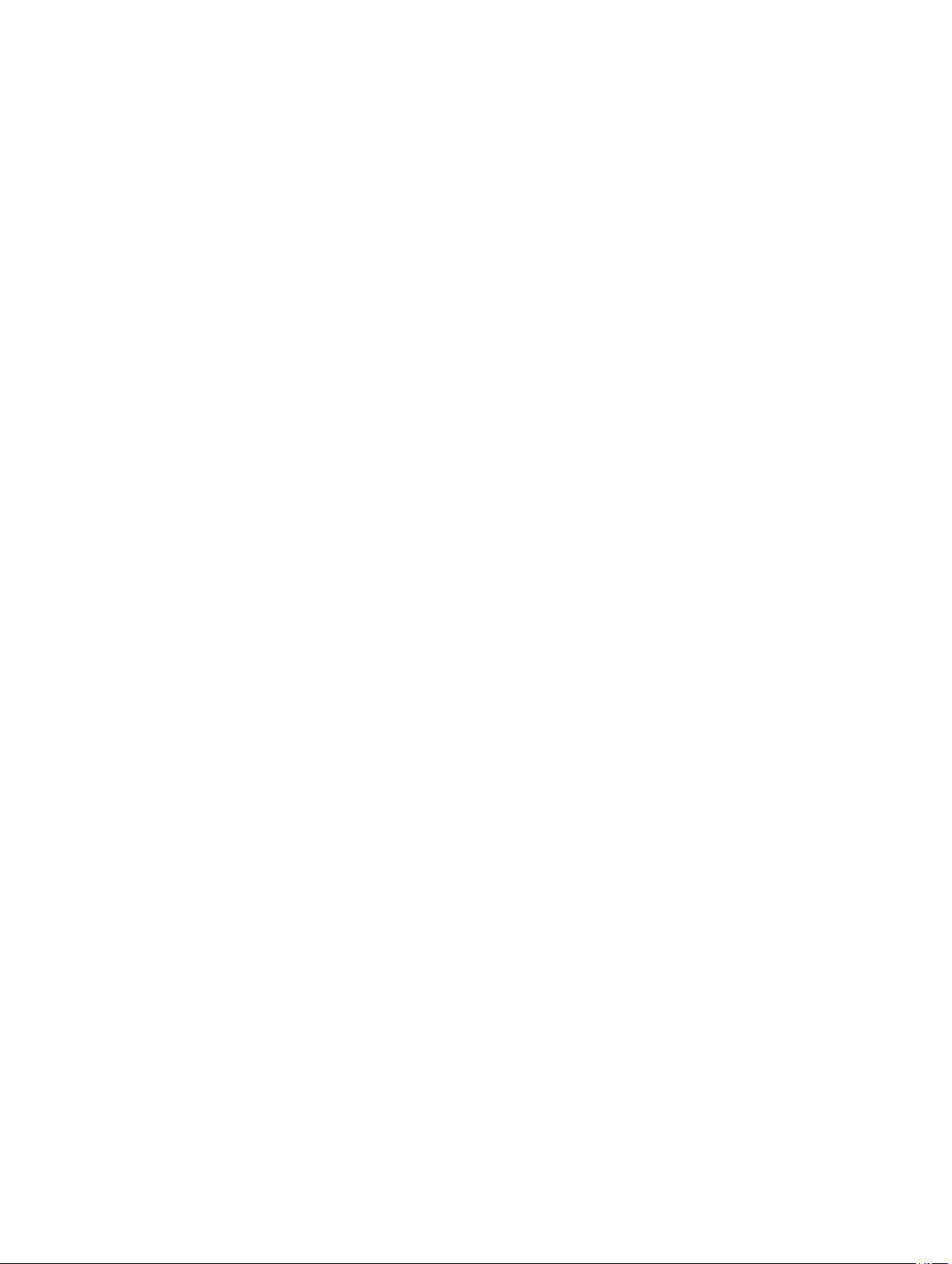
10
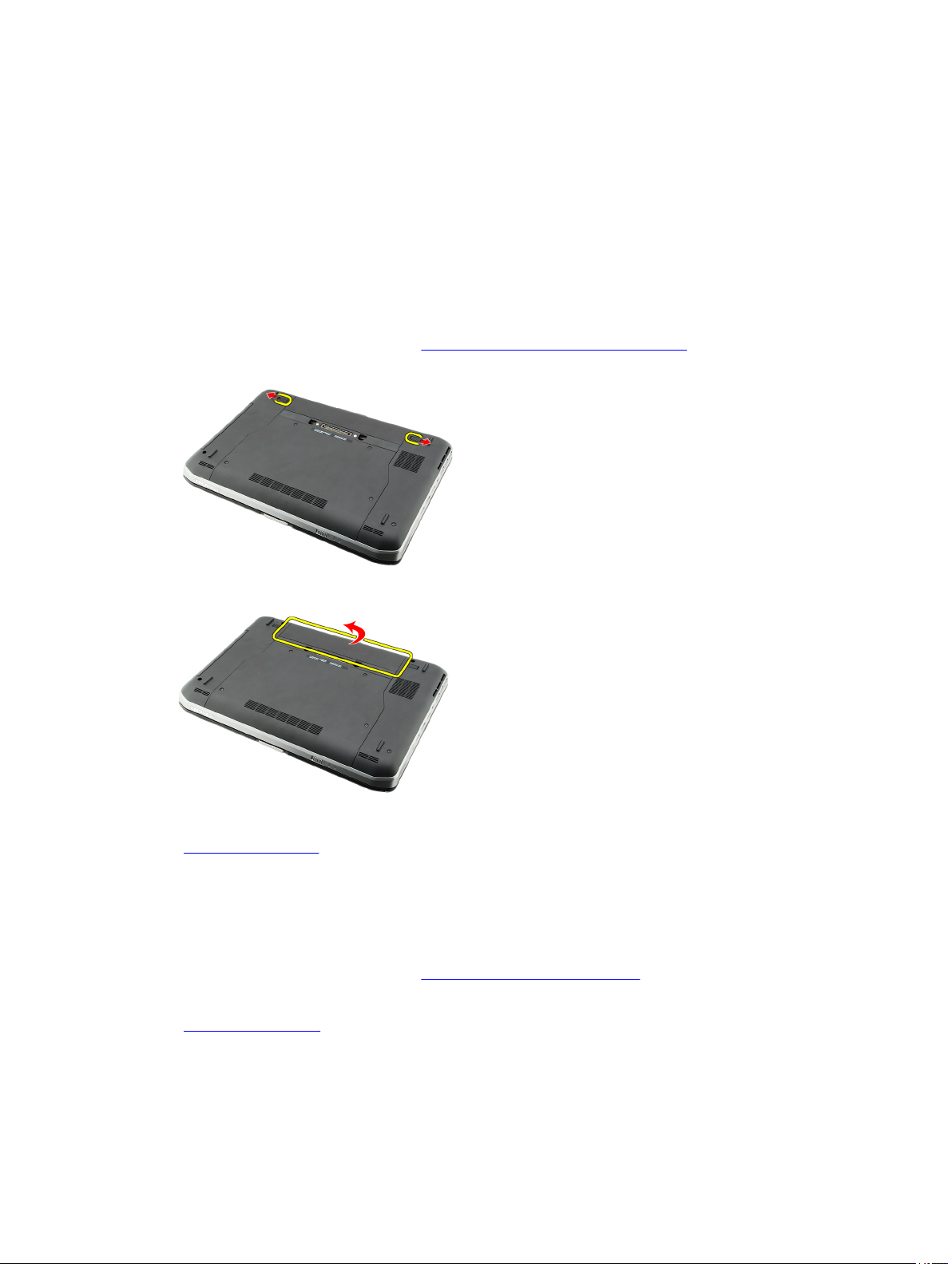
Bateria
Wyjmowanie akumulatora
1. Wykonaj procedury przedstawione w rozdziale Przed przystąpieniem do serwisowania komputera.
2. Przesuń zwalniacze zatrzasków, aby uwolnić akumulator.
3. Wyjmij akumulator z komputera.
2
Powiązane łącza
Instalowanie akumulatora
Instalowanie akumulatora
1. Umieść akumulator w komputerze.
Zatrzaski zostaną automatycznie zablokowane.
2. Wykonaj procedury przedstawione w rozdziale Po zakończeniu serwisowania komputera.
Powiązane łącza
Wyjmowanie akumulatora
11
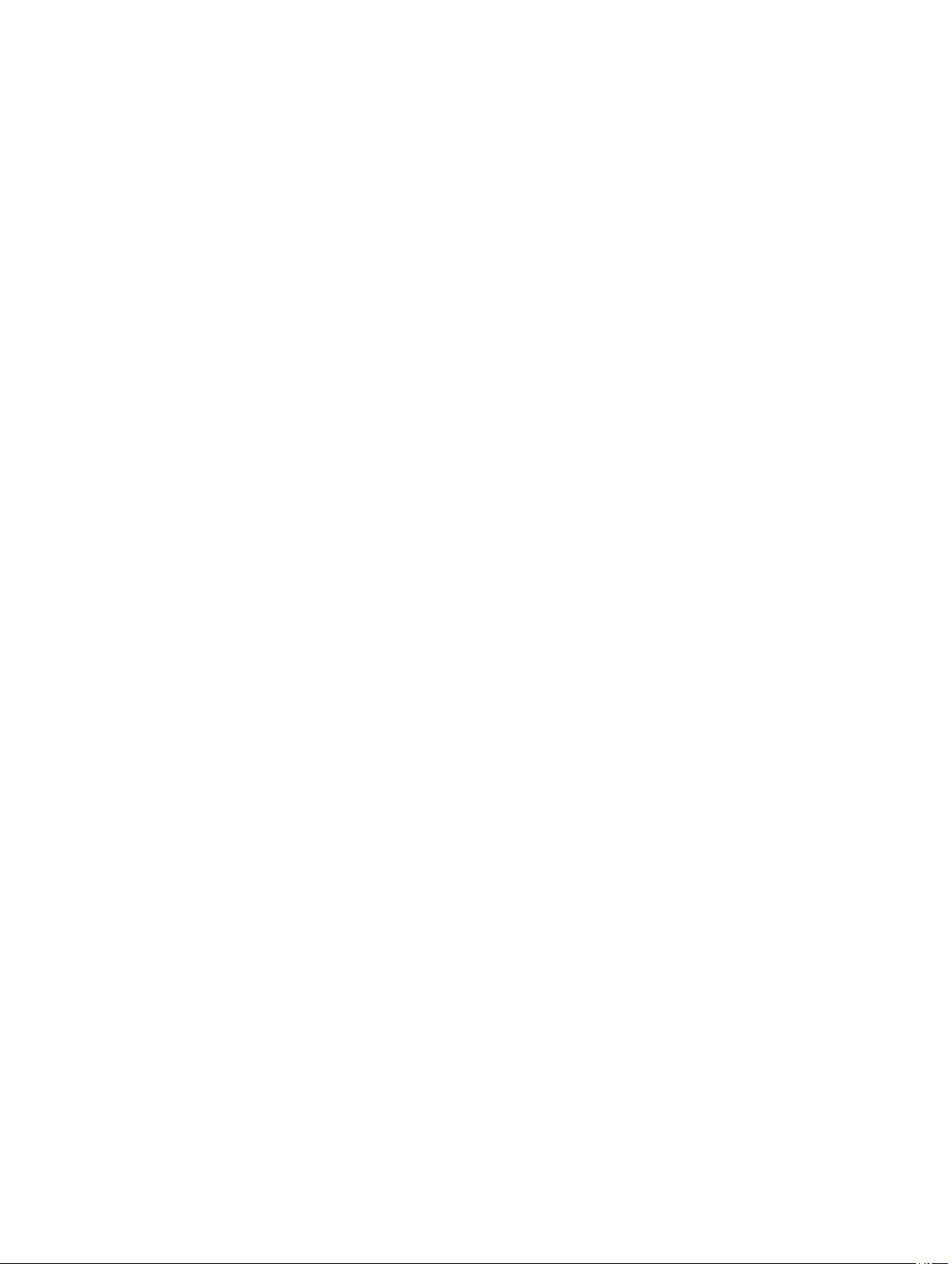
12
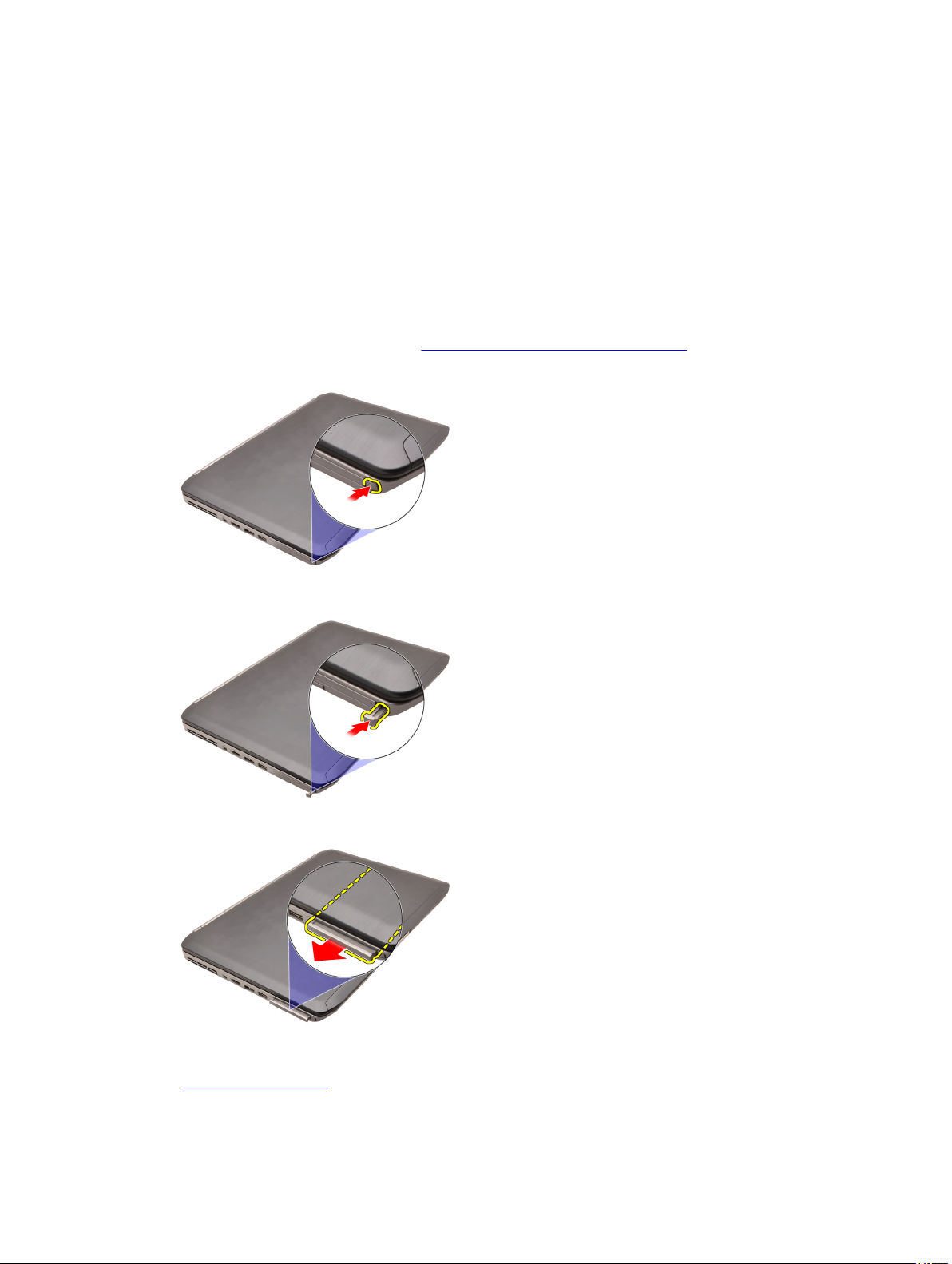
Karta PC
Wymontowywanie karty PC Card
1. Wykonaj procedury przedstawione w rozdziale Przed przystąpieniem do serwisowania komputera.
2. Naciśnij zatrzask, aby go otworzyć.
3. Naciśnij zatrzask, aby uwolnić kartę PC Card.
3
4. Wyjmij kartę PC Card z komputera.
Powiązane łącza
Instalowanie karty PC Card
13

Instalowanie karty PC Card
1. Naciśnij kartę PC Card, aby zablokować ją w gnieździe.
2. Wciśnij kartę PC Card do gniazda, aż usłyszysz kliknięcie.
3. Wykonaj procedury przedstawione w rozdziale Po zakończeniu serwisowania komputera.
Powiązane łącza
Wymontowywanie karty PC Card
14
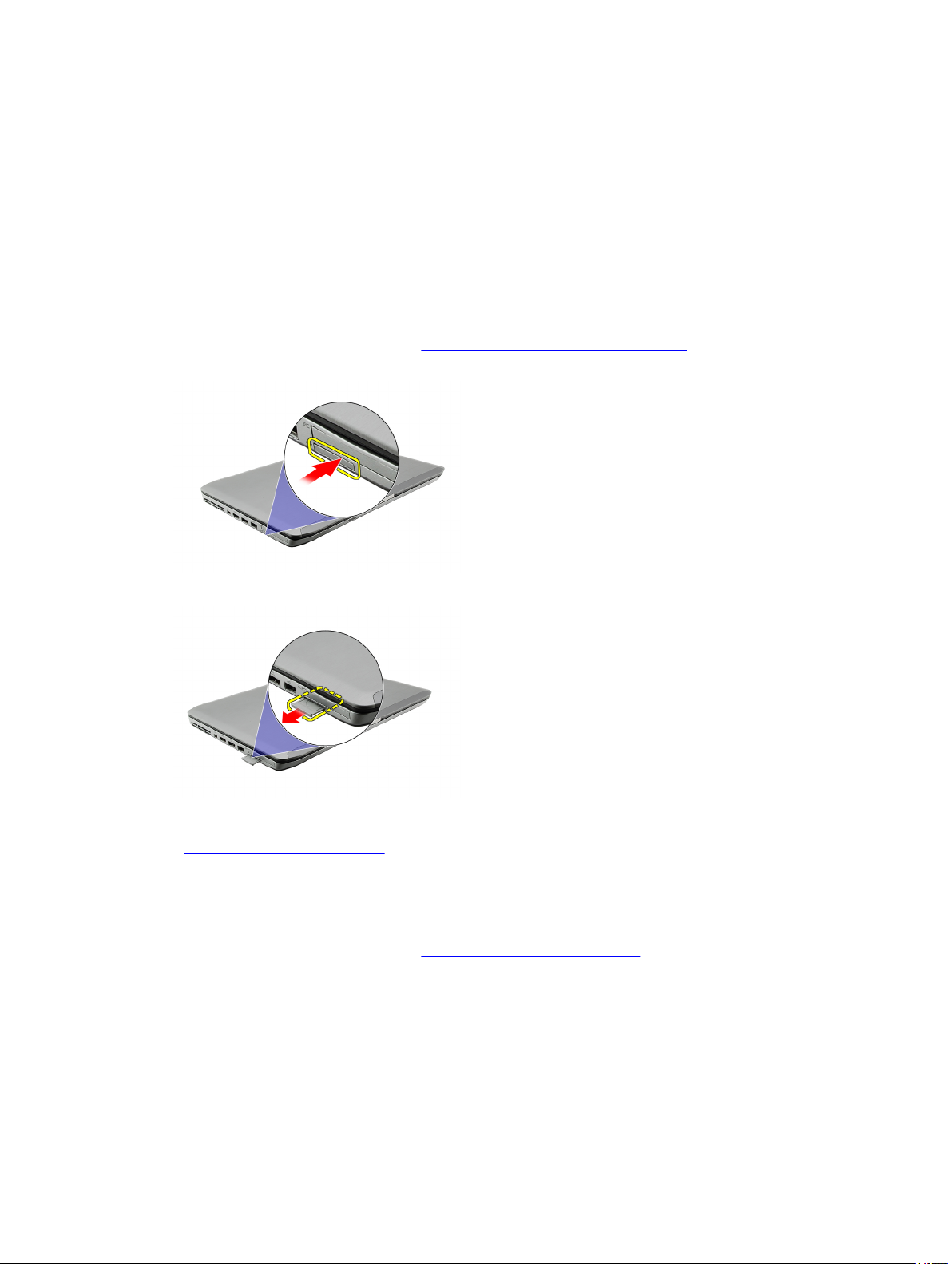
Karta Secure Digital (SD)
Wymontowywanie karty Secure Digital (SD)
1. Wykonaj procedury przedstawione w rozdziale Przed przystąpieniem do serwisowania komputera.
2. Naciśnij kartę SD.
3. Wyjmij kartę SD z komputera.
4
Powiązane łącza
Instalowanie karty Secure Digital (SD)
Instalowanie karty Secure Digital (SD)
1. Umieść i zablokuj kartę SD w gnieździe (charakterystyczne kliknięcie).
2. Wykonaj procedury przedstawione w rozdziale Po zakończeniu serwisowania komputera.
Powiązane łącza
Wymontowywanie karty Secure Digital (SD)
15
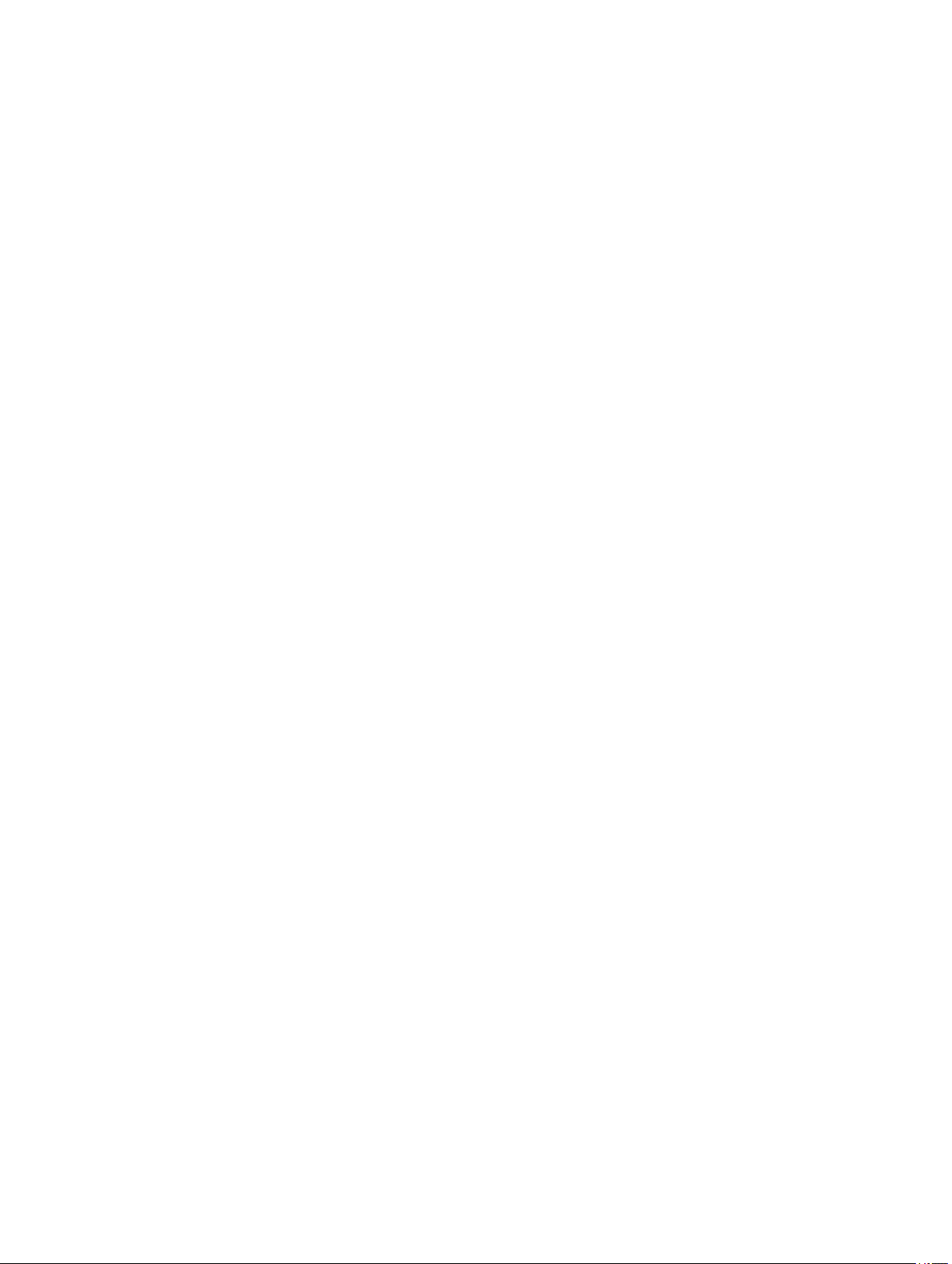
16
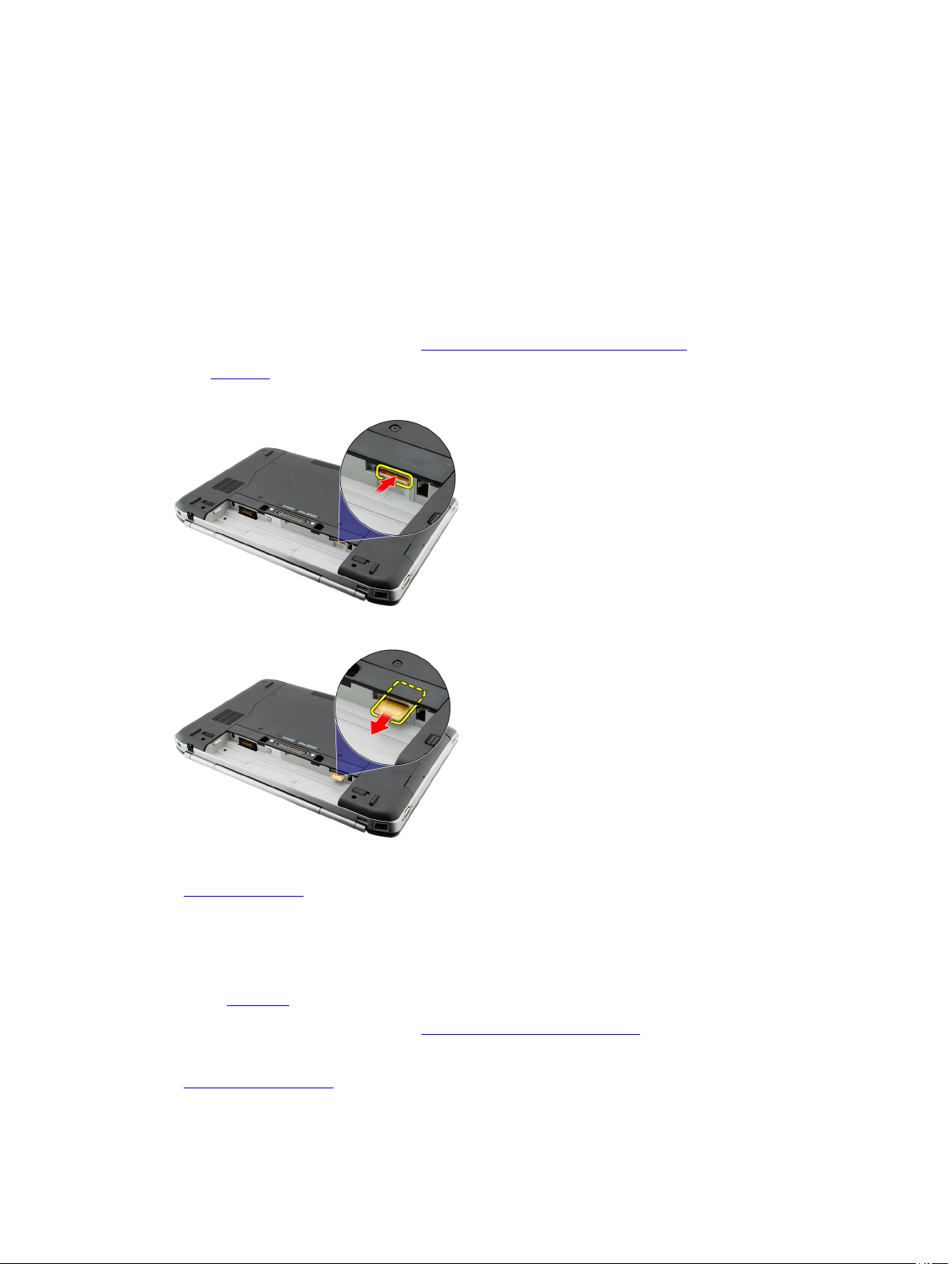
Karta SIM
Wymontowywanie karty SIM
1. Wykonaj procedury przedstawione w rozdziale Przed przystąpieniem do serwisowania komputera.
2. Wyjmij akumulator.
3. Naciśnij kartę SIM, aby ją uwolnić z gniazda na ściance akumulatora.
4. Wyjmij kartę SIM z komputera.
5
Powiązane łącza
Instalowanie karty SIM
Instalowanie karty SIM
1. Włóż kartę SIM do gniazda.
2. Zainstaluj akumulator.
3. Wykonaj procedury przedstawione w rozdziale Po zakończeniu serwisowania komputera.
Powiązane łącza
Wymontowywanie karty SIM
17

18
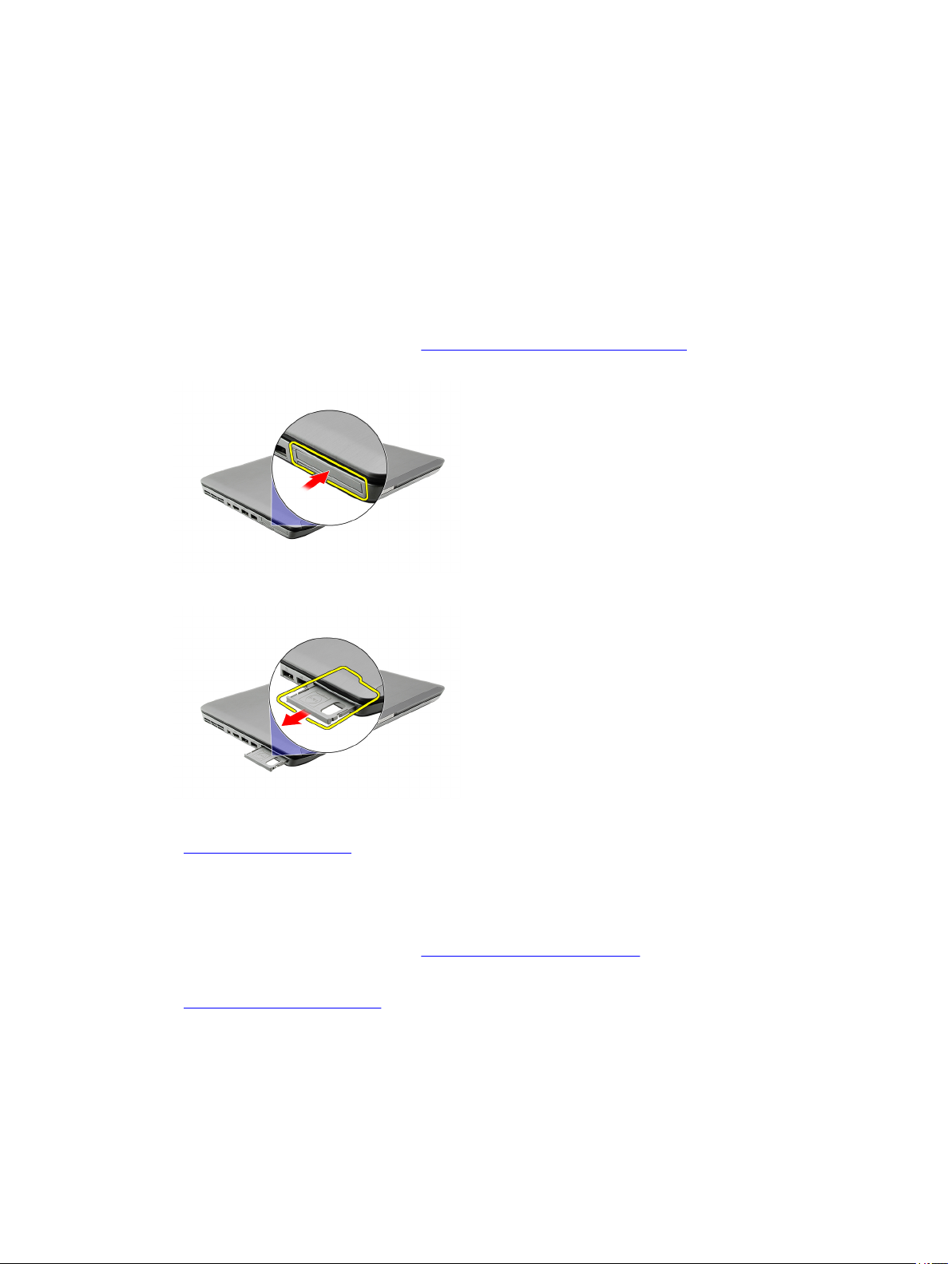
Karta ExpressCard
Wymontowywanie karty ExpressCard
1. Wykonaj procedury przedstawione w rozdziale Przed przystąpieniem do serwisowania komputera.
2. Naciśnij kartę ExpressCard.
3. Wyjmij kartę ExpressCard z komputera.
6
Powiązane łącza
Instalowanie karty ExpressCard
Instalowanie karty ExpressCard
1. Umieść i zablokuj kartę ExpressCard w gnieździe (charakterystyczne kliknięcie).
2. Wykonaj procedury przedstawione w rozdziale Po zakończeniu serwisowania komputera.
Powiązane łącza
Wymontowywanie karty ExpressCard
19
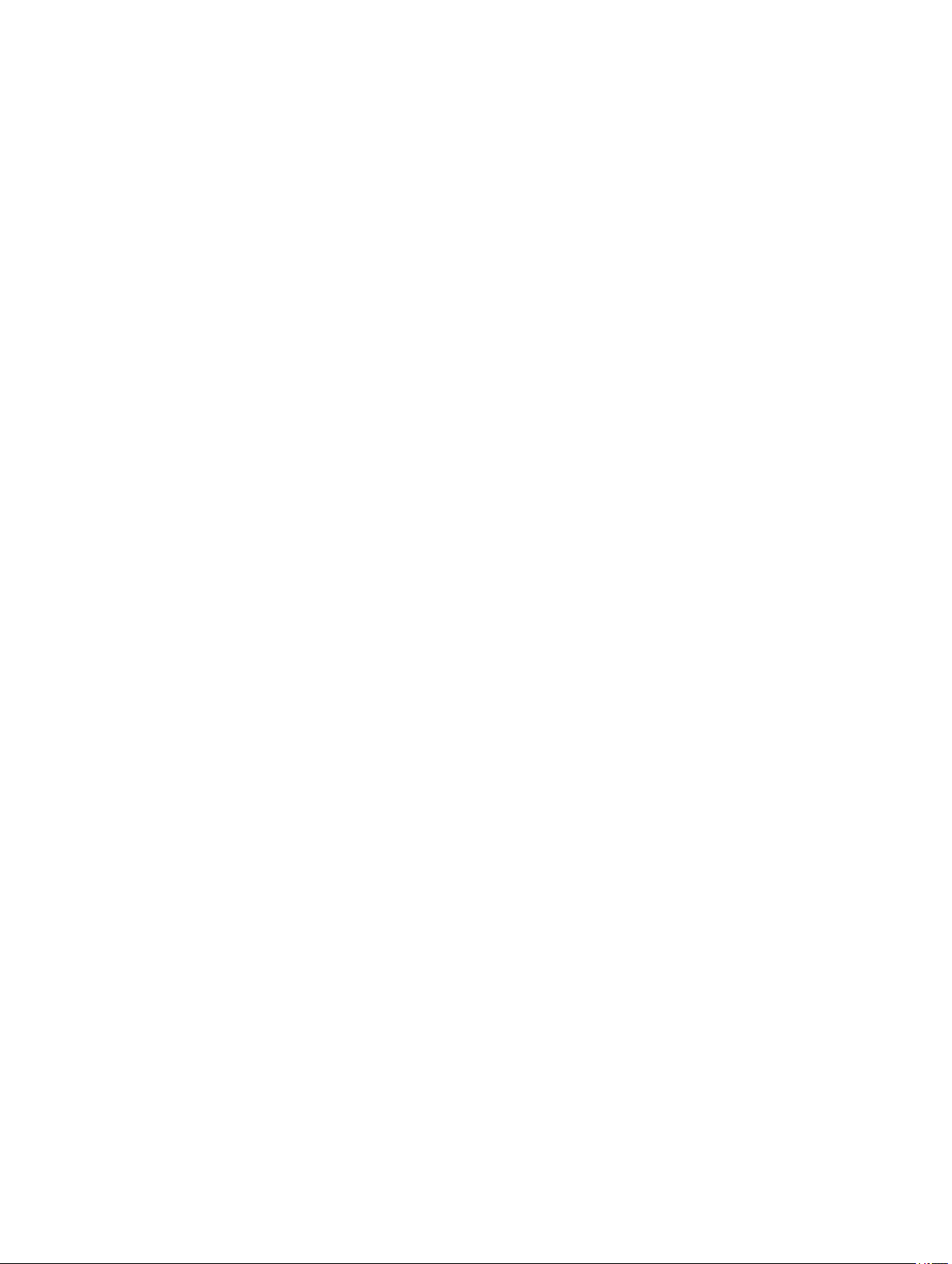
20
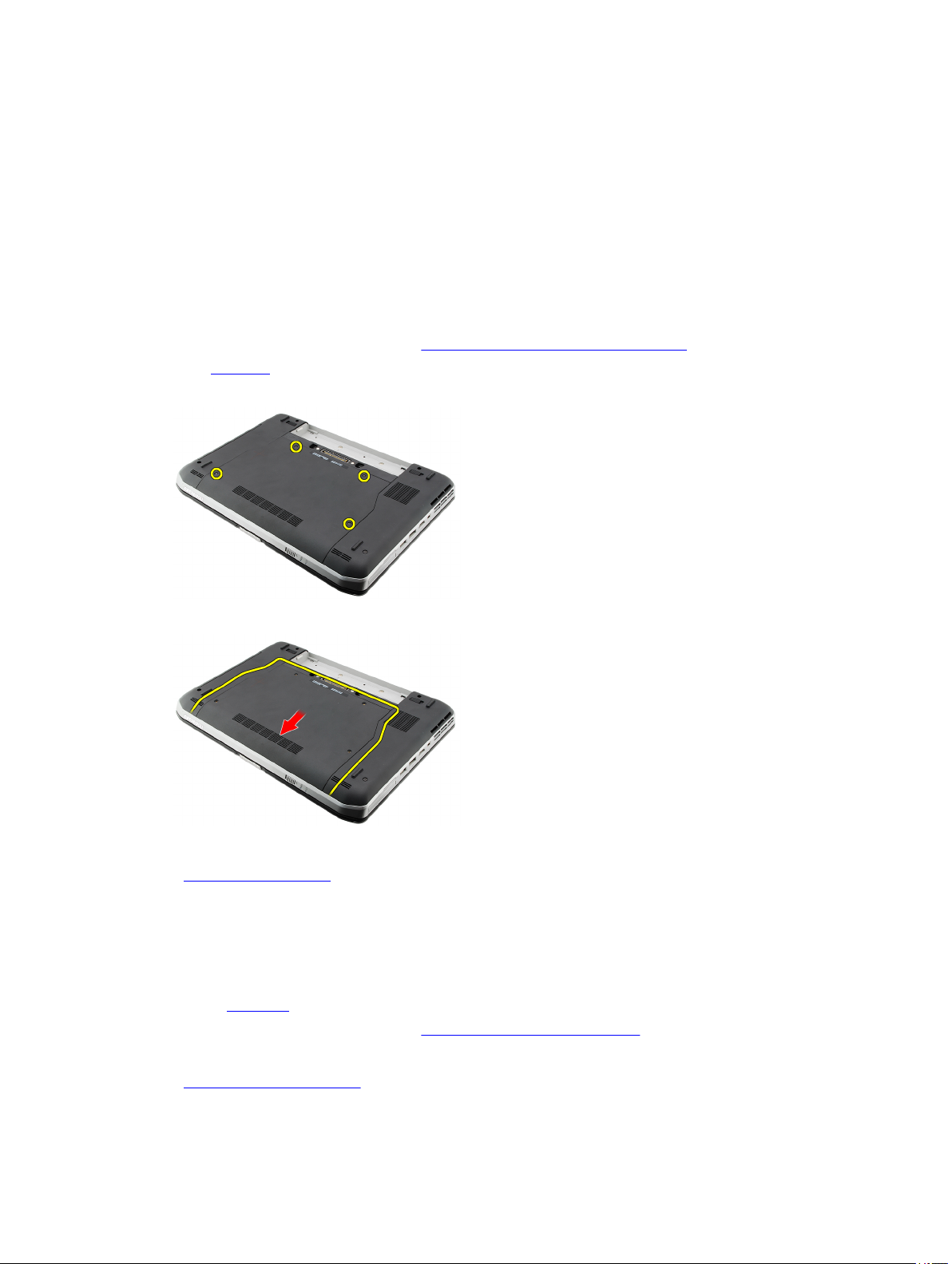
Panel tylny
Wymontowywanie panelu tylnego
1. Wykonaj procedury przedstawione w rozdziale Przed przystąpieniem do serwisowania komputera.
2. Wyjmij akumulator.
3. Wykręć wkręty mocujące panel tylny.
4. Przesuń i wyjmij panel tylny przez przód komputera.
7
Powiązane łącza
Instalowanie panelu tylnego
Instalowanie panelu tylnego
1. Przesuń panel tylny ku tyłowi komputera.
2. Wkręć wkręty mocujące panel tylny.
3. Zainstaluj akumulator.
4. Wykonaj procedury przedstawione w rozdziale Po zakończeniu serwisowania komputera.
Powiązane łącza
Wymontowywanie panelu tylnego
21
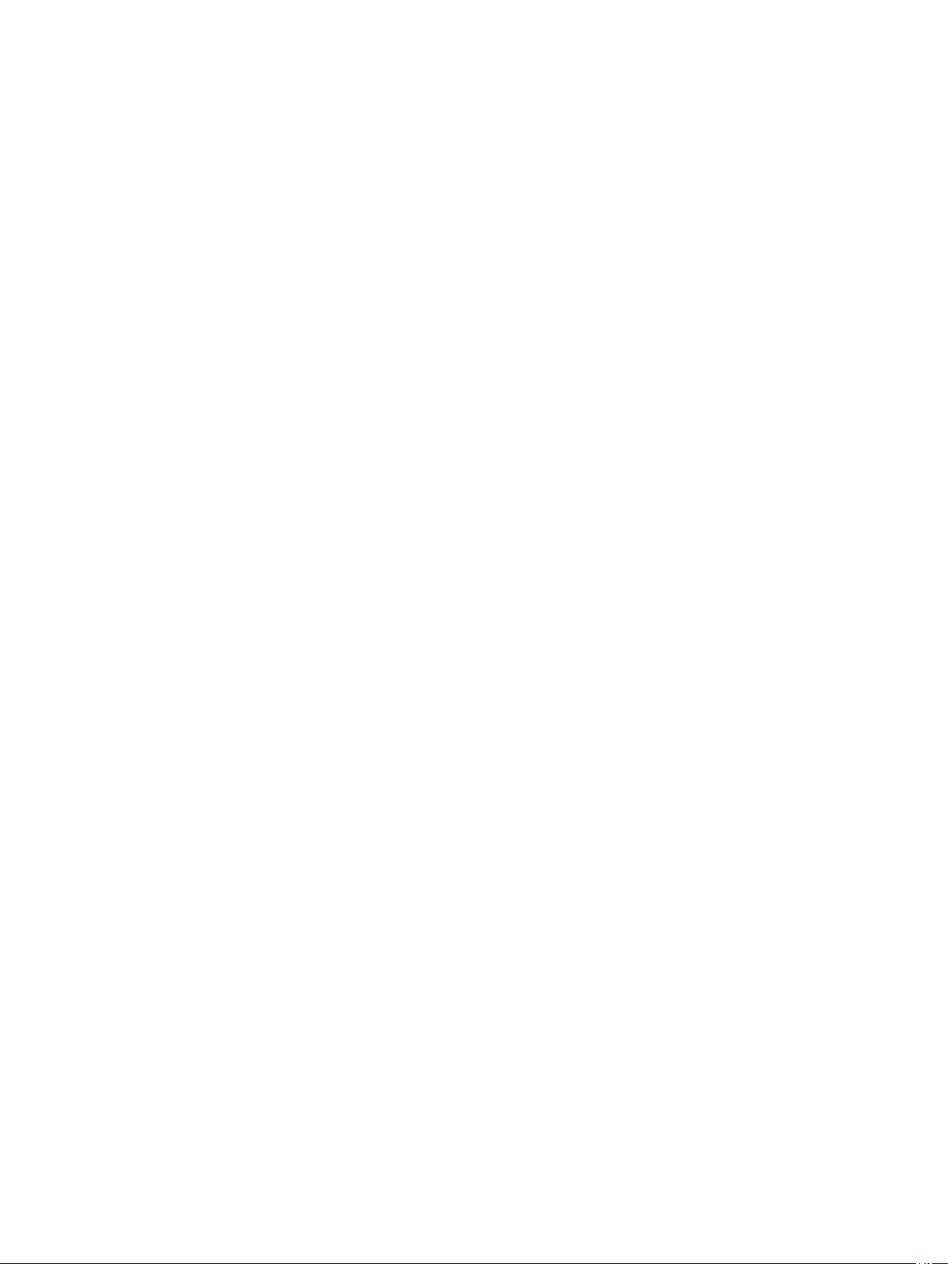
22
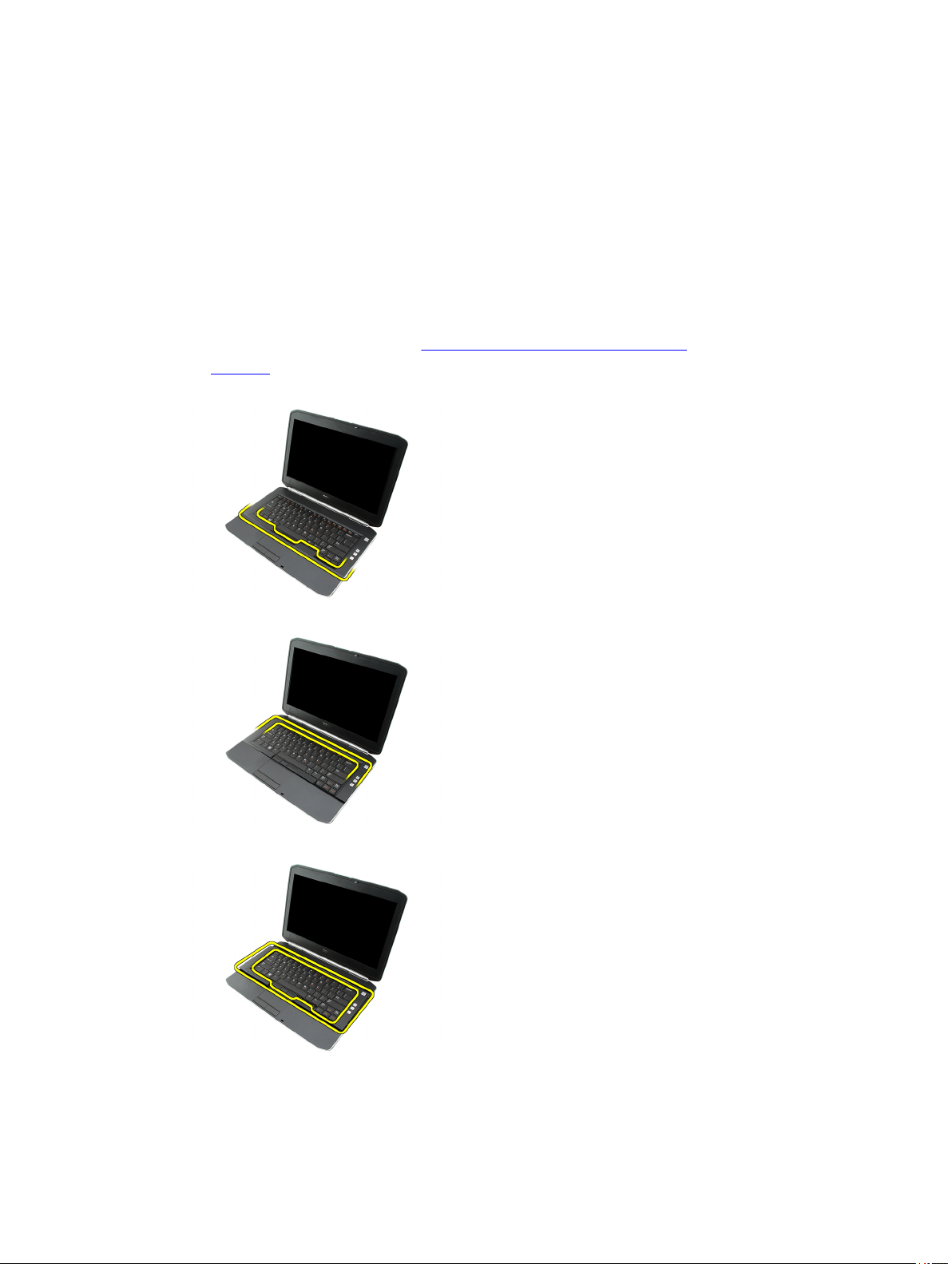
Oprawa klawiatury
Wymontowywanie oprawy klawiatury
1. Wykonaj procedury przedstawione w rozdziale Przed przystąpieniem do serwisowania komputera.
2. Wyjmij akumulator.
3. Podważ oprawę klawiatury przy dolnej krawędzi.
4. Podważ oprawę klawiatury przy górnej krawędzi.
8
5. Wyjmij oprawę klawiatury z komputera.
Powiązane łącza
23
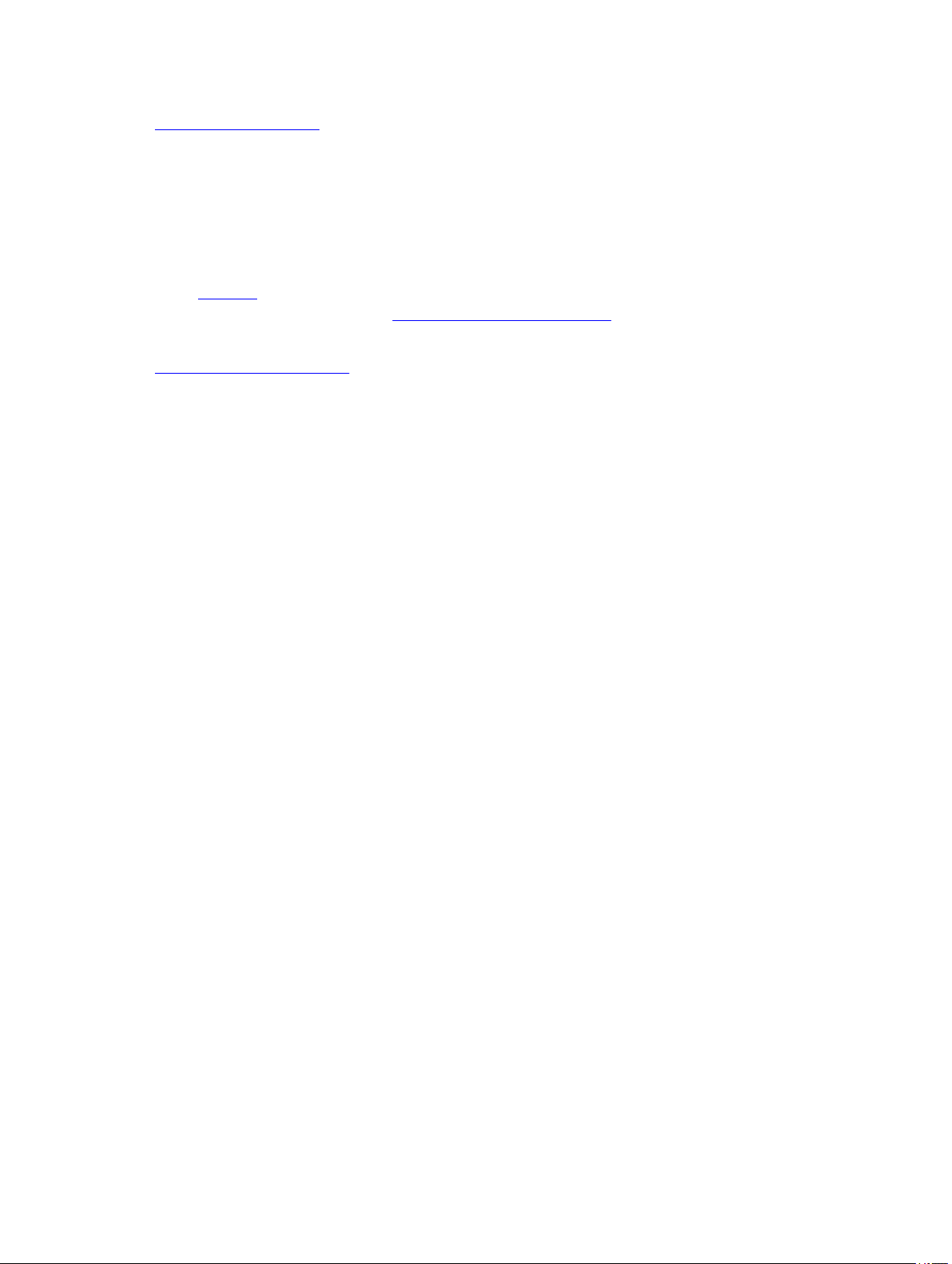
Instalowanie oprawy klawiatury
Instalowanie oprawy klawiatury
1. Wyrównaj oprawę klawiatury z zaczepami na górze podparcia dłoni.
2. Dociśnij górną krawędź, aby zamocować zaczepy.
3. Dociśnij boczne i dolną krawędź oprawy klawiatury.
4. Dociśnij oprawę klawiatury wzdłuż krawędzi, aby ją osadzić na miejscu (charakterystyczne kliknięcie).
5. Zainstaluj akumulator.
6. Wykonaj procedury przedstawione w rozdziale Po zakończeniu serwisowania komputera.
Powiązane łącza
Wymontowywanie oprawy klawiatury
24
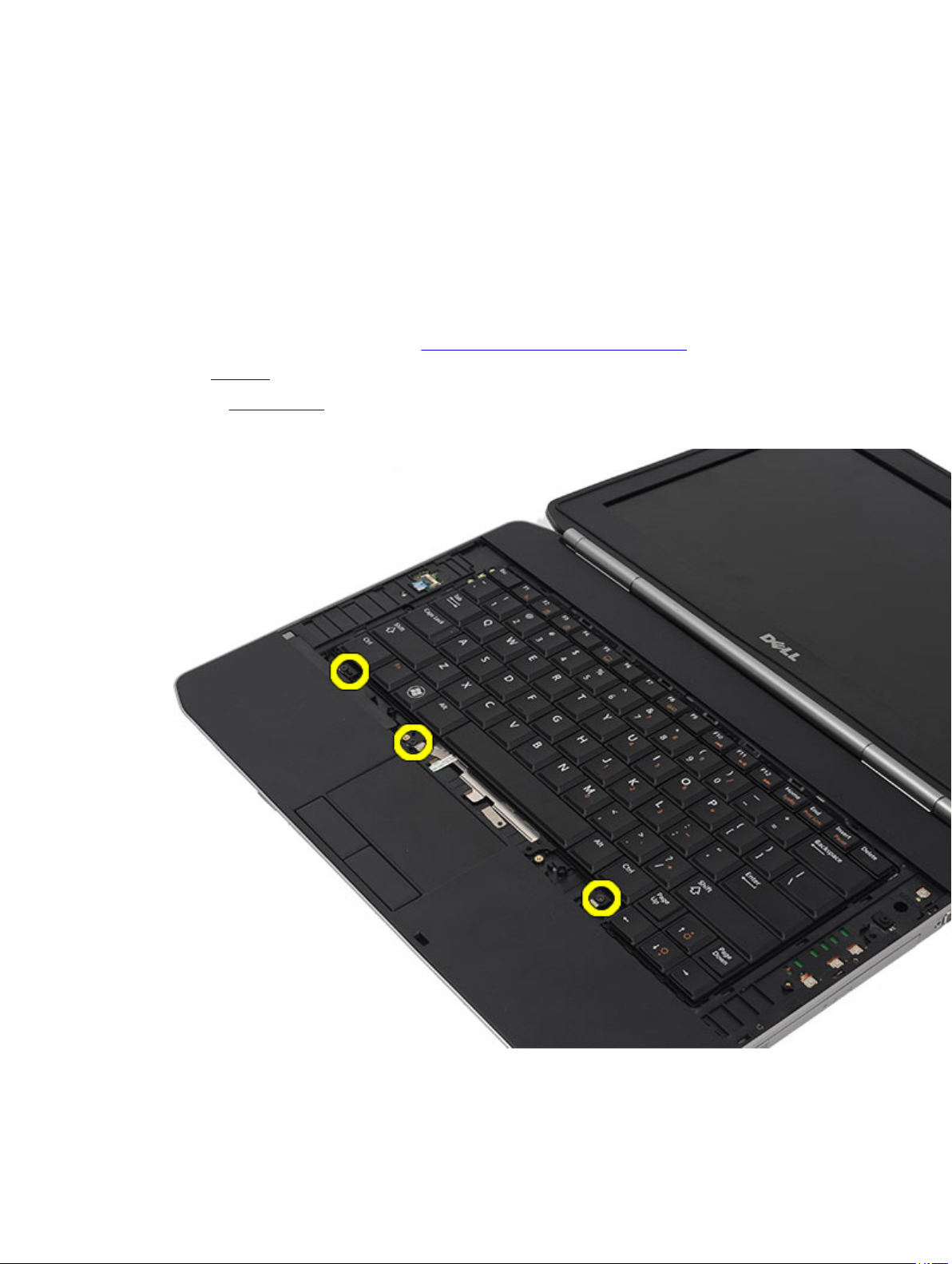
Klawiatura
Wymontowywanie klawiatury
1. Wykonaj procedury przedstawione w rozdziale Przed przystąpieniem do serwisowania komputera.
2. Wyjmij akumulator.
3. Wymontuj oprawę klawiatury.
4. Wykręć wkręty mocujące klawiaturę z przodu komputera.
9
5. Odwróć komputer i wykręć wkręty mocujące klawiaturę do komputera.
25
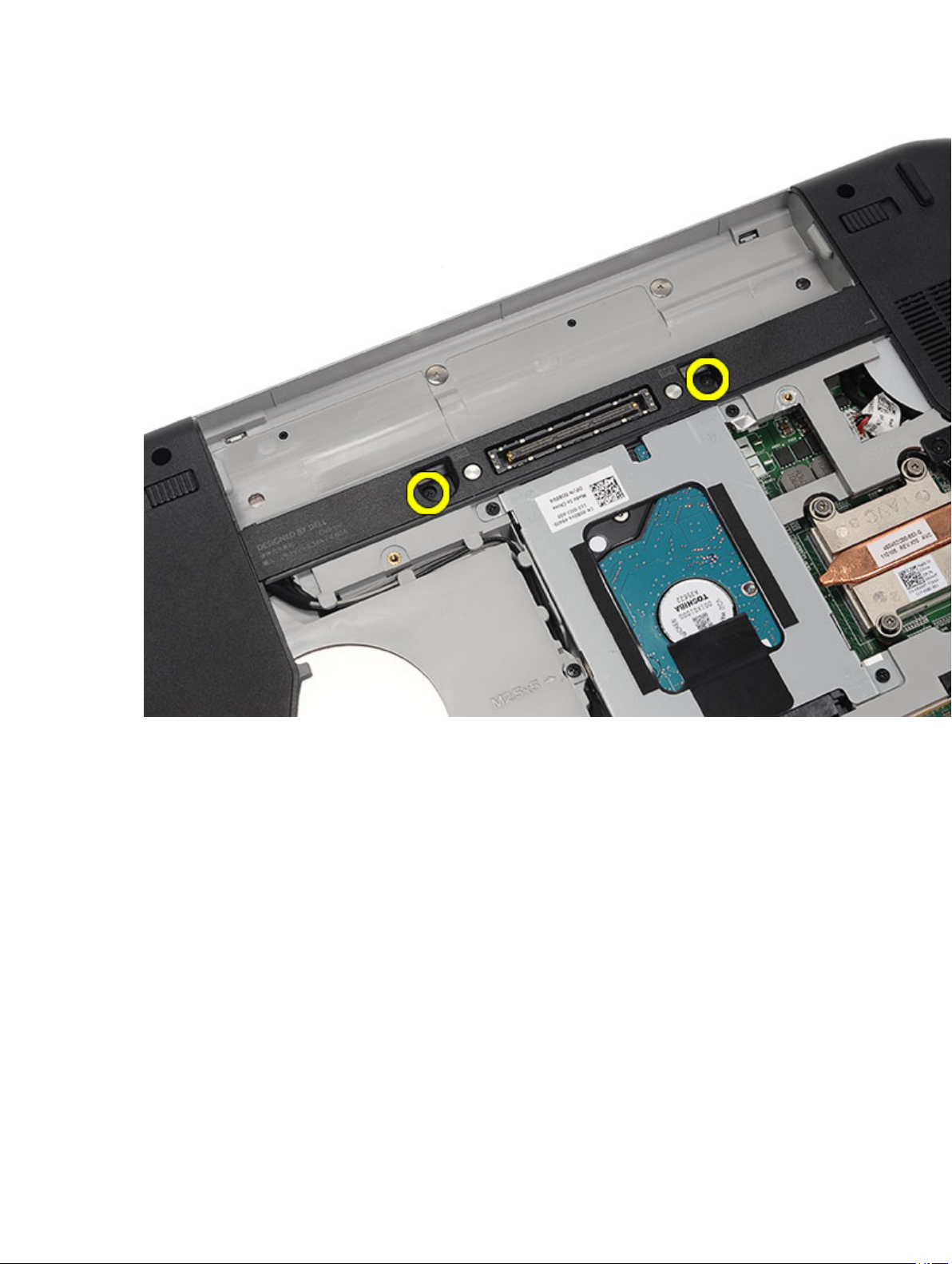
6. Odwróć klawiaturę.
26
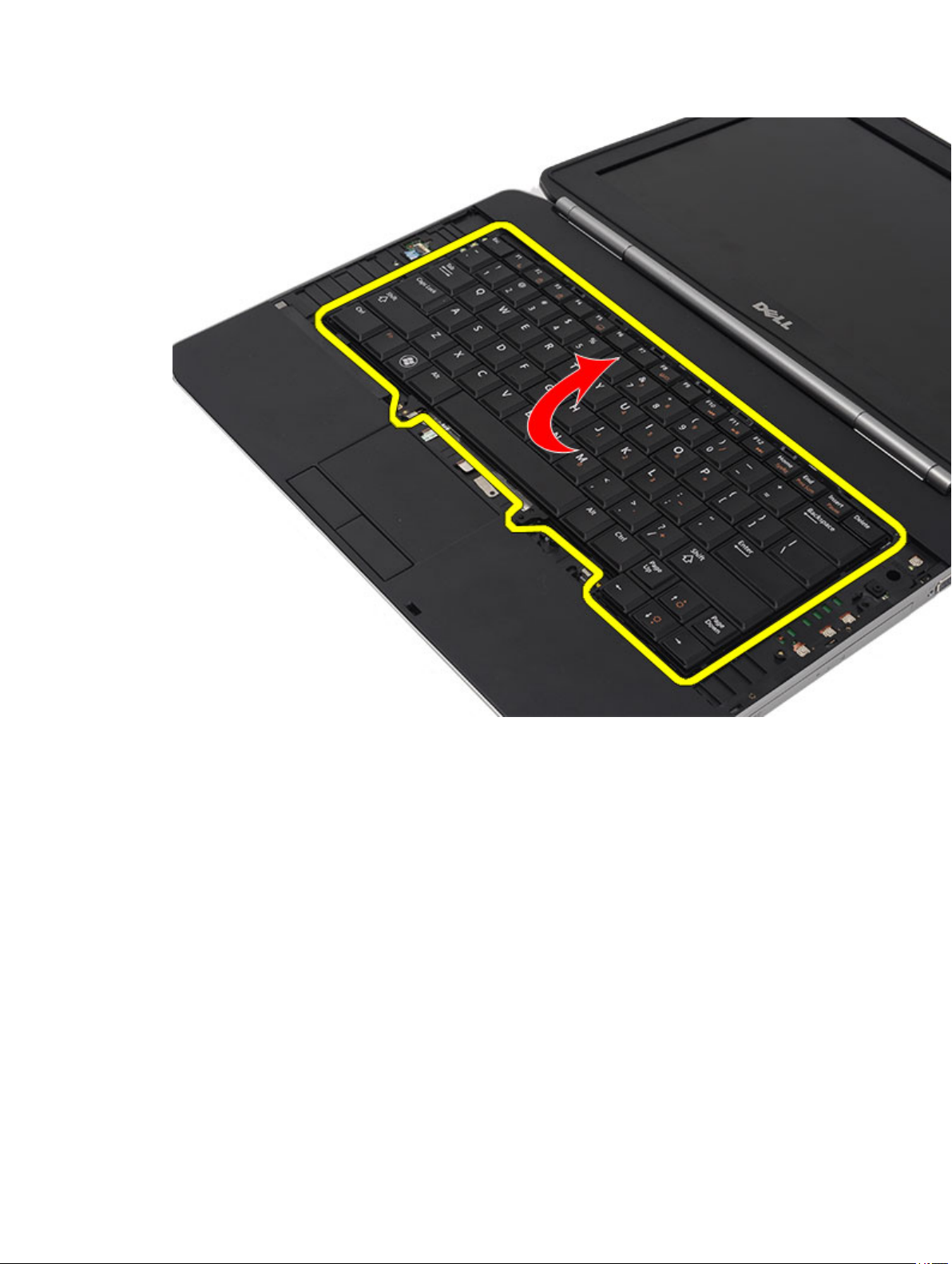
7. Odłącz kabel danych klawiatury od komputera.
27

8. Wymontuj klawiaturę z komputera.
28

9. Odłącz kabel od klawiatury.
29

Powiązane łącza
Instalowanie klawiatury
Instalowanie klawiatury
1. Podłącz kabel danych klawiatury do złącza na płycie systemowej.
2. Podłącz kabel danych z tyłu klawiatury.
3. Taśmą przymocuj kabel danych z tyłu klawiatury.
4. Umieść klawiaturę w podparciu dłoni i dopasuj do otworów na wkręty.
5. Wkręć wkręty klawiatury.
6. Odwróć klawiaturę i wkręć wkręty.
7. Zainstaluj oprawę klawiatury.
8. Zainstaluj akumulator.
9. Wykonaj procedury przedstawione w rozdziale Po zakończeniu serwisowania komputera.
Powiązane łącza
Wymontowywanie klawiatury
30
